本記事では、Androidの着信音/通知音/アラーム音で流れるメロディーに関して、次の2点を説明します。
- 別のメロディーに変える方法
- 新しいメロディーを追加する方法
なお記事中では、2つのワード”着信音”と”通知音”を次のように使い分けています。
| ワード | 意味 |
|---|---|
| 着信音 | 電話がかかってきたときに流れるメロディー |
| 通知音 | アプリの新着通知を受けたときに流れるメロディー |
本記事はAndroid向けです。iPhoneの手順は、関連記事【iPhone着信音/通知音/アラーム音をオリジナル音源に変える方法! iOSで好きな曲を設定しよう】で解説しています。

Androidで着信音を変更する方法まとめ
本パートでは、電話がかかってきたときに流れるメロディーの変更方法についてまとめます。
- 説明①電話の着信音を変える基本的な方法
- 説明②自分で用意した新しい曲を着信音に追加する方法
- 説明③相手によって電話の着信音を変える方法
電話の着信音を変える基本的な方法
Androidにはプリセットの着信音がいくつか用意されており、好きなメロディーへ変更できます。
![]() 設定より サウンドとバイブ → 着信音 と進み、
設定より サウンドとバイブ → 着信音 と進み、
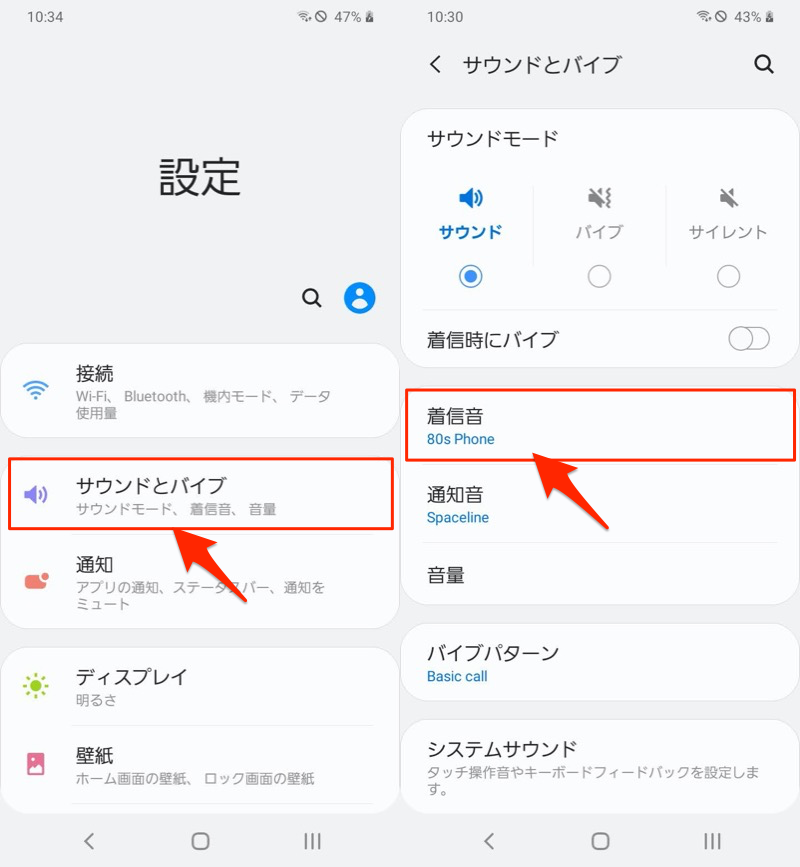
サウンド一覧から、好きなメロディーを選択すればOK。
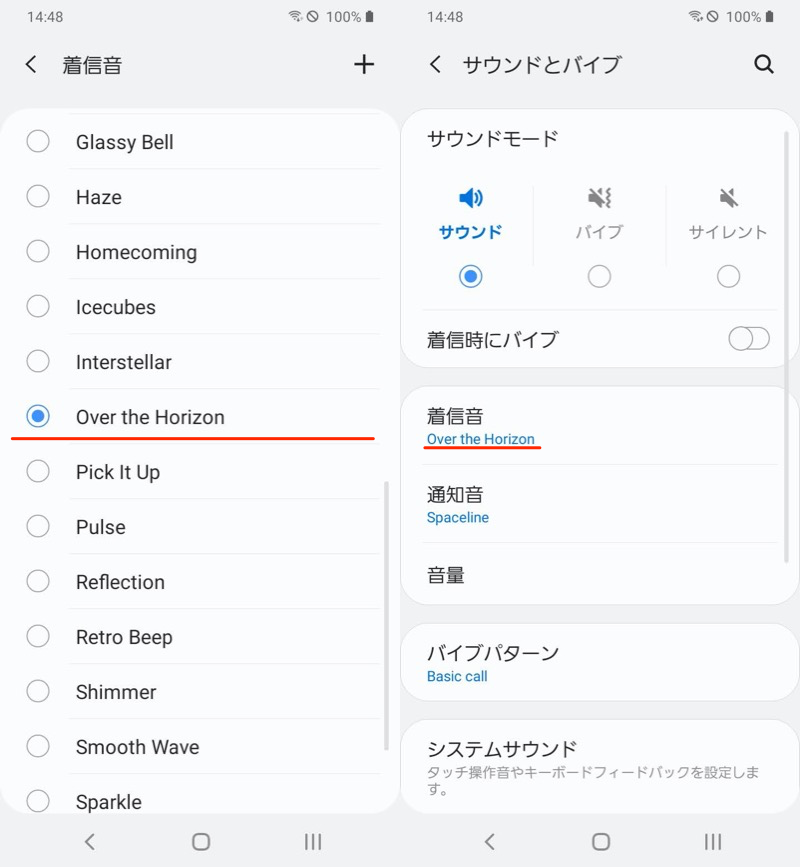
プリセット着信音「Over the Horizon」へ変更した例。
これで![]() 電話の着信音が変わります。
電話の着信音が変わります。
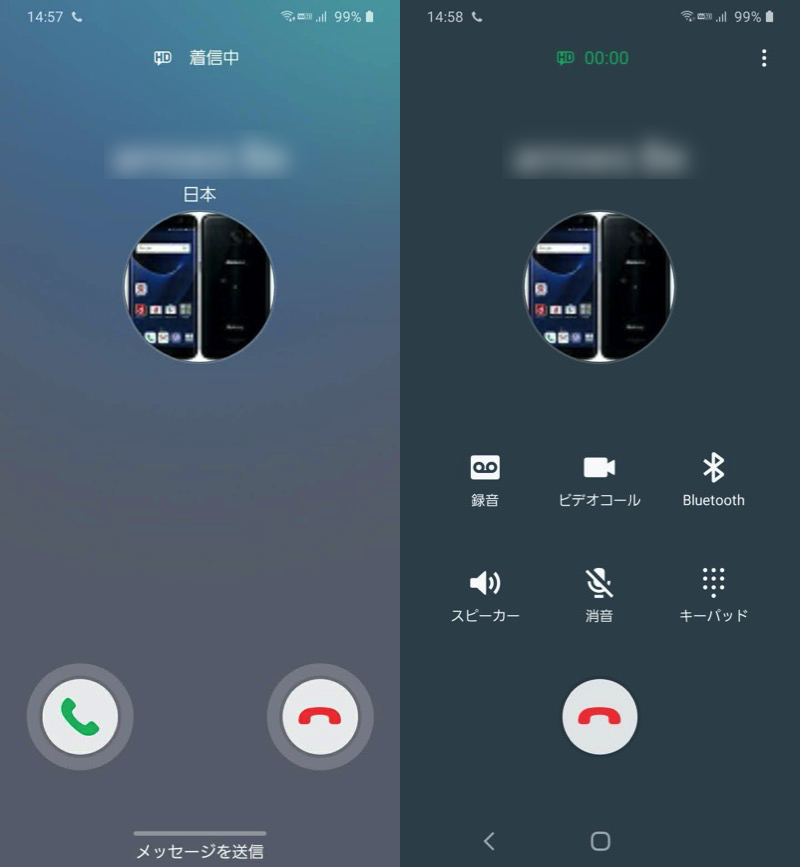
自分で用意した新しい曲を着信音に追加する方法
次の流れで操作すれば、オリジナル音源を新しい着信音として設定できます。
- 新しい音源ファイルを用意する
- 音源を内部ストレージ直下「Ringtones」フォルダへ移動する
- 新しい曲を着信音として設定する
まず音源ファイルを入手してから、次の場所へ保存します。
内部ストレージ/Ringtones
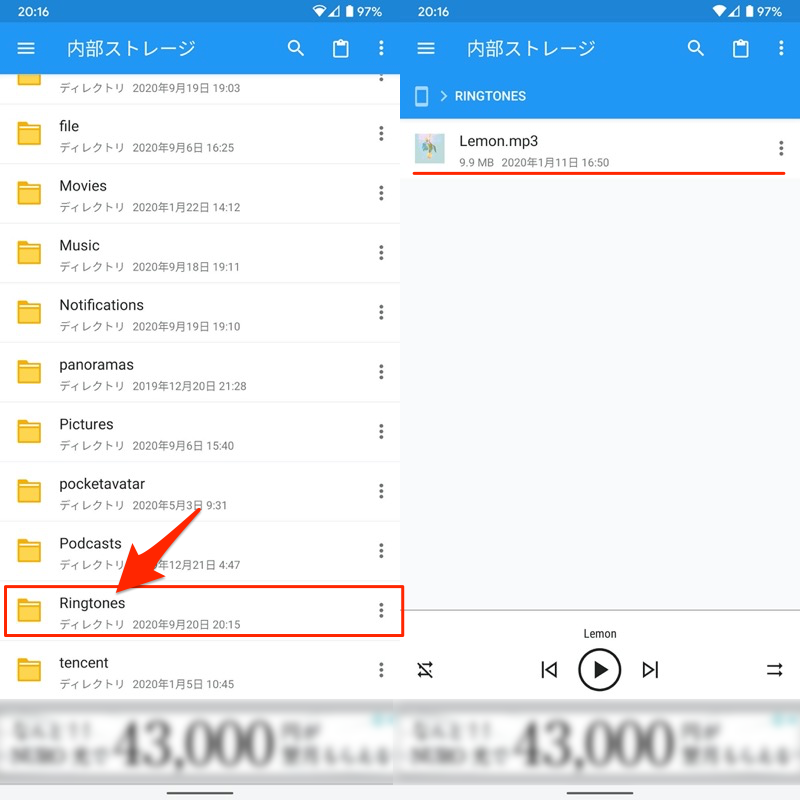
「Ringtones」フォルダへオリジナル音源「Lemon」を追加した例。
するとサウンド一覧に追加されるので、新しい着信音として設定できます。
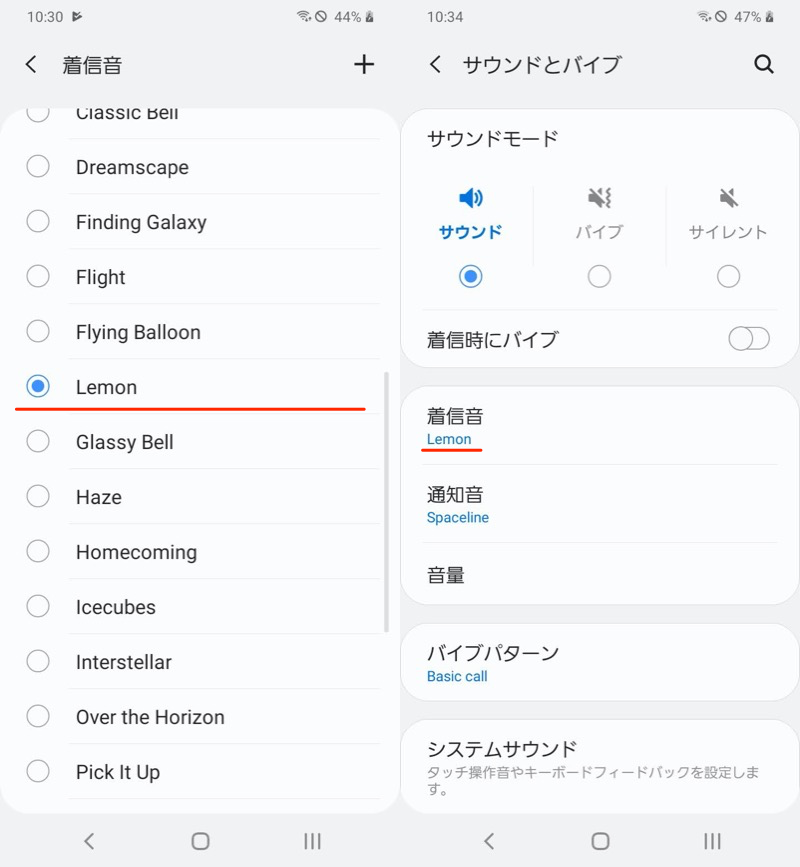
着信音にオリジナル音源「Lemon」を設定した例。
相手によって電話の着信音を変える方法
連絡先に登録してある家族や友人からの着信であれば、相手によってメロディーを区別して設定できます。
設定したい連絡先のメニューから 着信音を設定 へ進み、
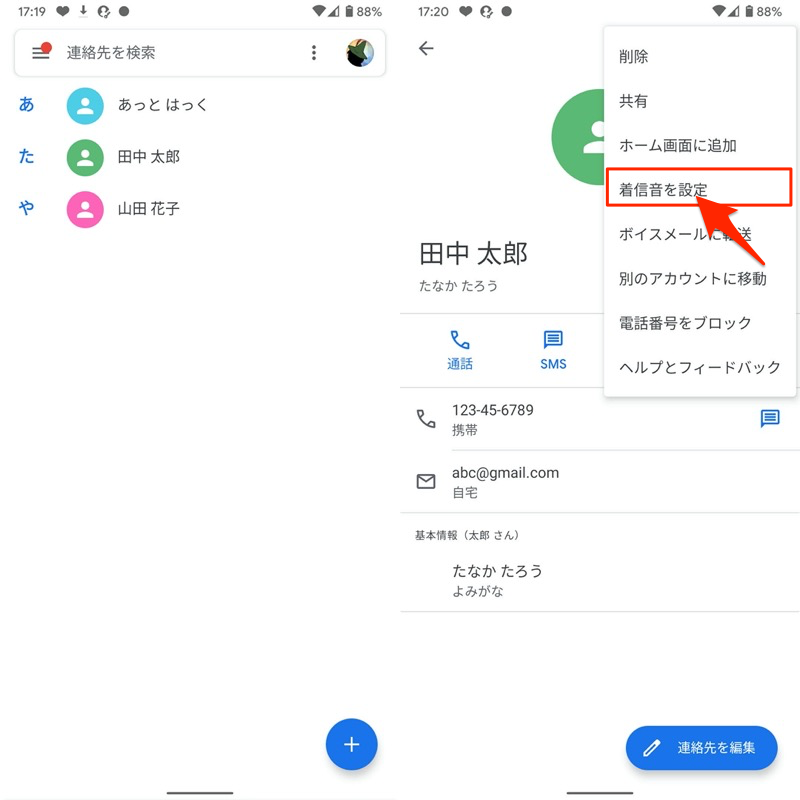
サウンド一覧から、好きなメロディーを選択すればOK。
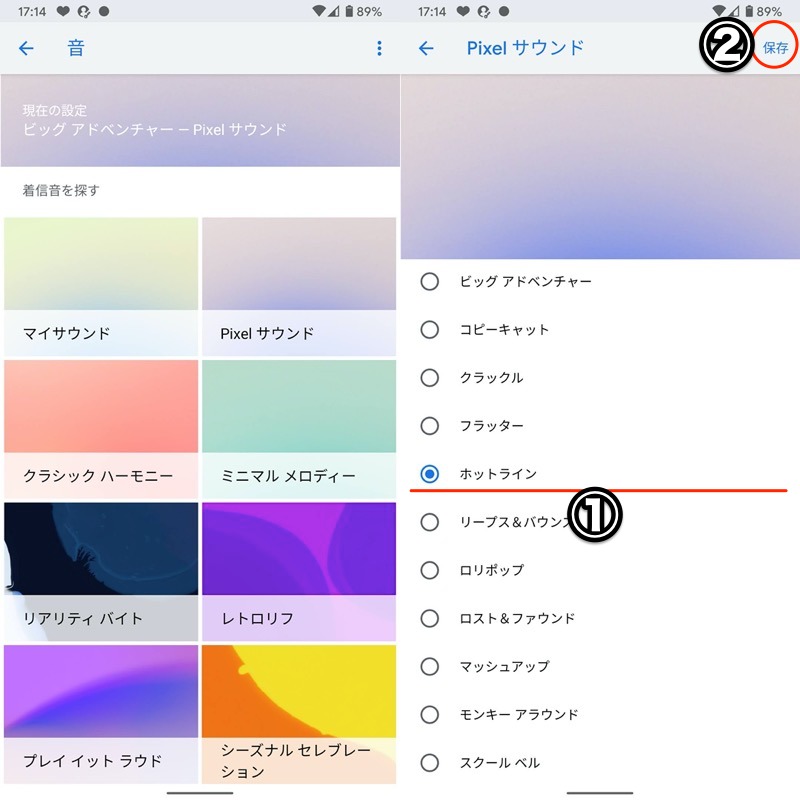
Pixel 3a XLのサウンド一覧の画面例。
これで設定した連絡先からの着信だけ、個別の着信メロディーが流れます。
なお連絡先アプリによっては、グループ単位で着信音を指定することも可能です。
例えば![]() 電話帳Xというアプリなら、あらかじめ作成したグループに対して、グループ着信音 を設定できます。
電話帳Xというアプリなら、あらかじめ作成したグループに対して、グループ着信音 を設定できます。
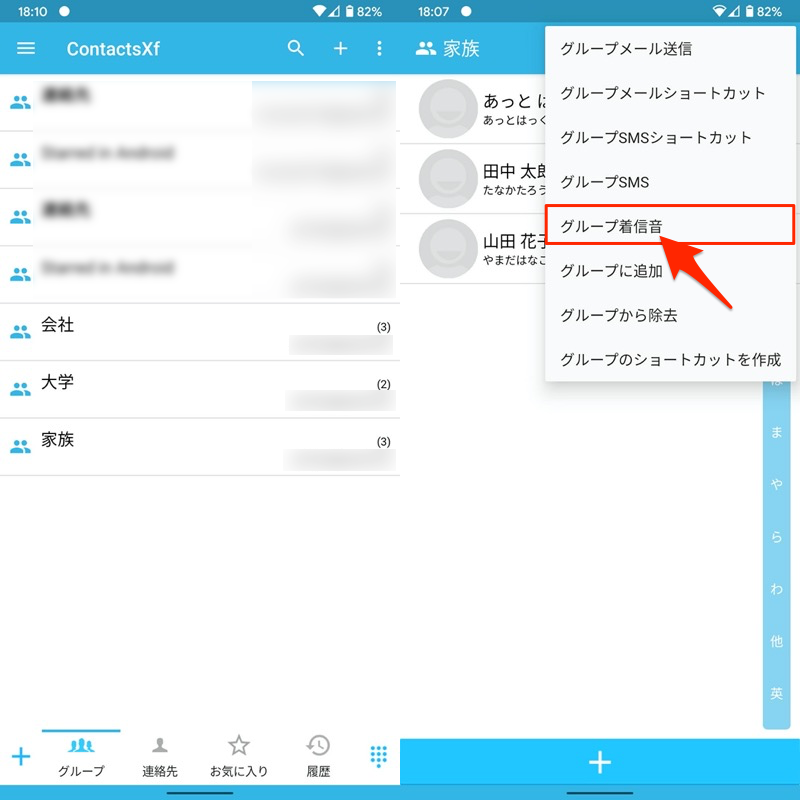
「家族」グループに対して着信音を設定する例。
これなら音を聞くだけで、どのグループ(例:家族 / 会社)からの着信か判断できます。
Androidで通知音を変更する方法まとめ
本パートでは、アプリの新着通知を受けたときに流れるメロディーの変更方法についてまとめます。
- 説明①アプリの通知音を変える基本的な方法
- 説明②自分で用意した新しい曲を通知音に追加する方法
- 説明③アプリごと個別に通知音を設定する方法
アプリの通知音を変える基本的な方法
Androidにはプリセットの通知音がいくつか用意されており、好きなメロディーへ変更できます。
![]() 設定より サウンドとバイブ → 通知音 と進み、
設定より サウンドとバイブ → 通知音 と進み、
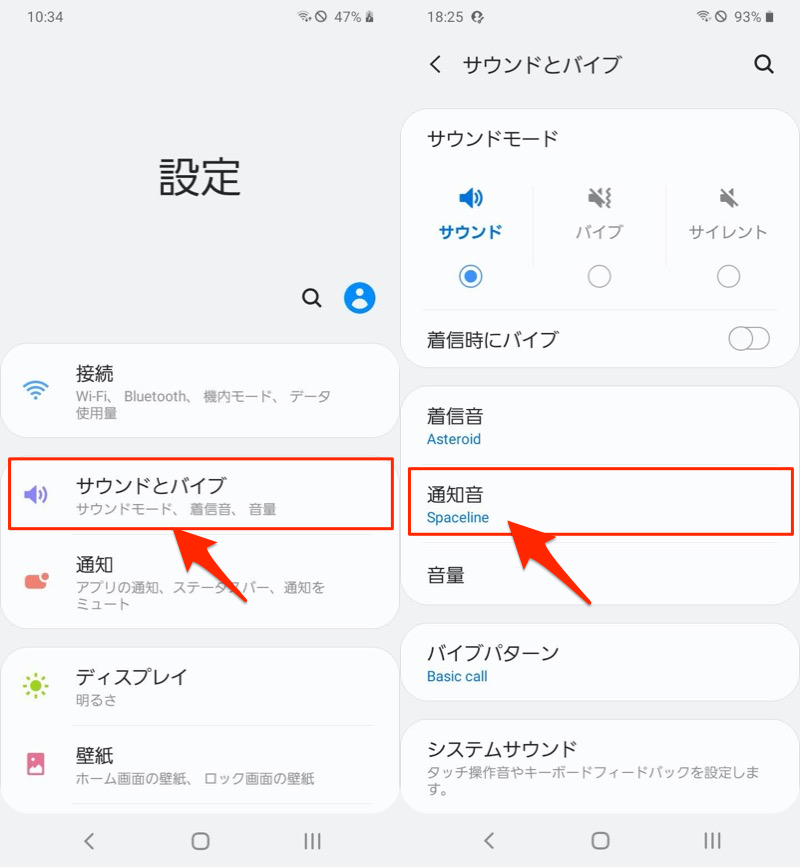
サウンド一覧から、好きなメロディーを選択すればOK。
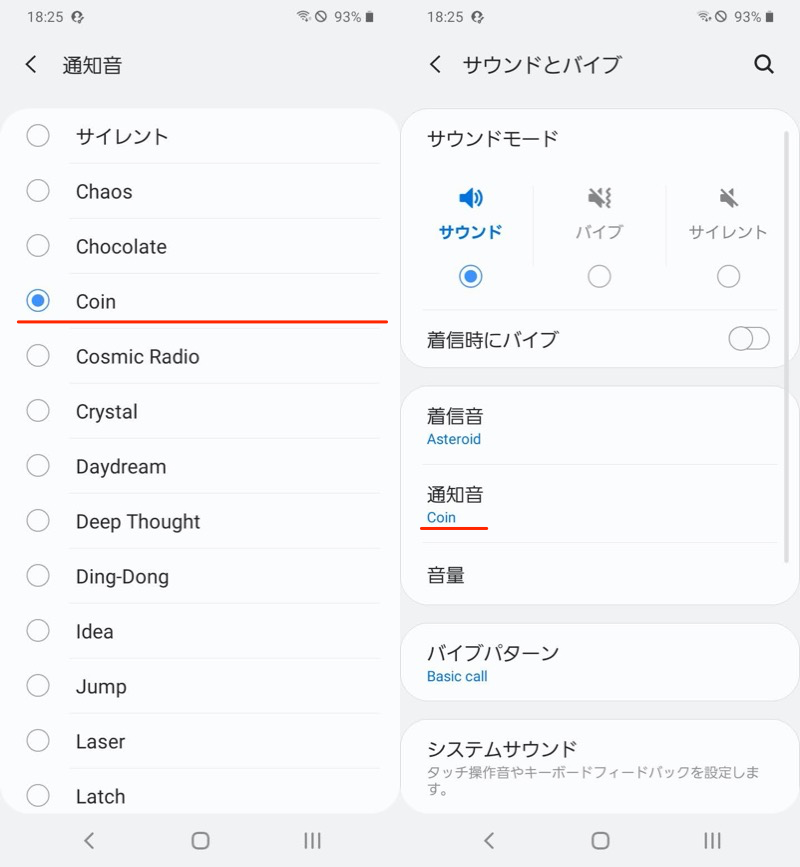
プリセット通知音「Coin」へ変更した例。
ここで設定したメロディーが、各アプリのデフォルトの通知音となります。
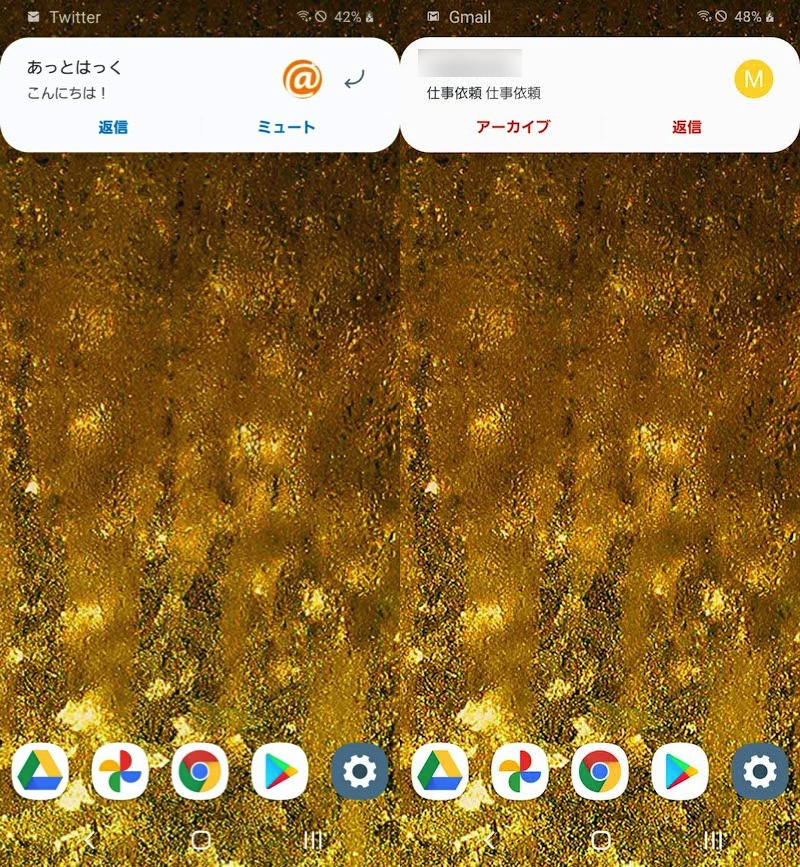
例えば、twitter(左)やGmail(右)の通知音が変わる。
自分で用意した新しい曲を通知音に追加する方法
次の流れで操作すれば、オリジナル音源を新しい通知音として設定できます。
- 新しい音源ファイルを用意する
- 音源を内部ストレージ直下「Notifications」フォルダへ移動する
- 新しい曲を通知音として設定する
まず音源ファイルを入手してから、次の場所へ保存します。
内部ストレージ/Notifications
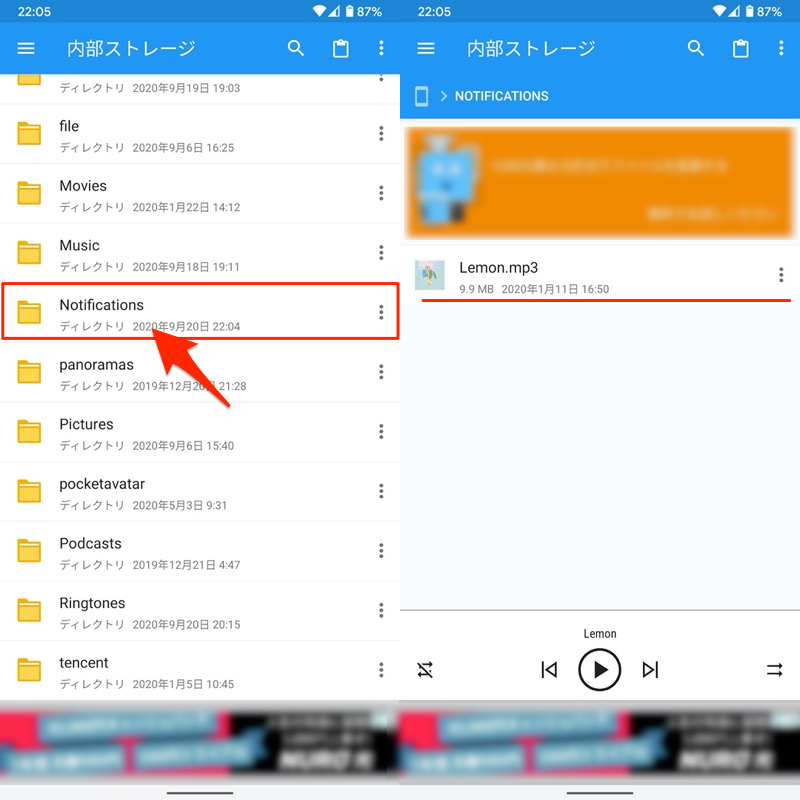
「Notifications」フォルダへオリジナル音源「Lemon」を追加した例。
するとサウンド一覧に追加されるので、新しい通知音として設定できます。
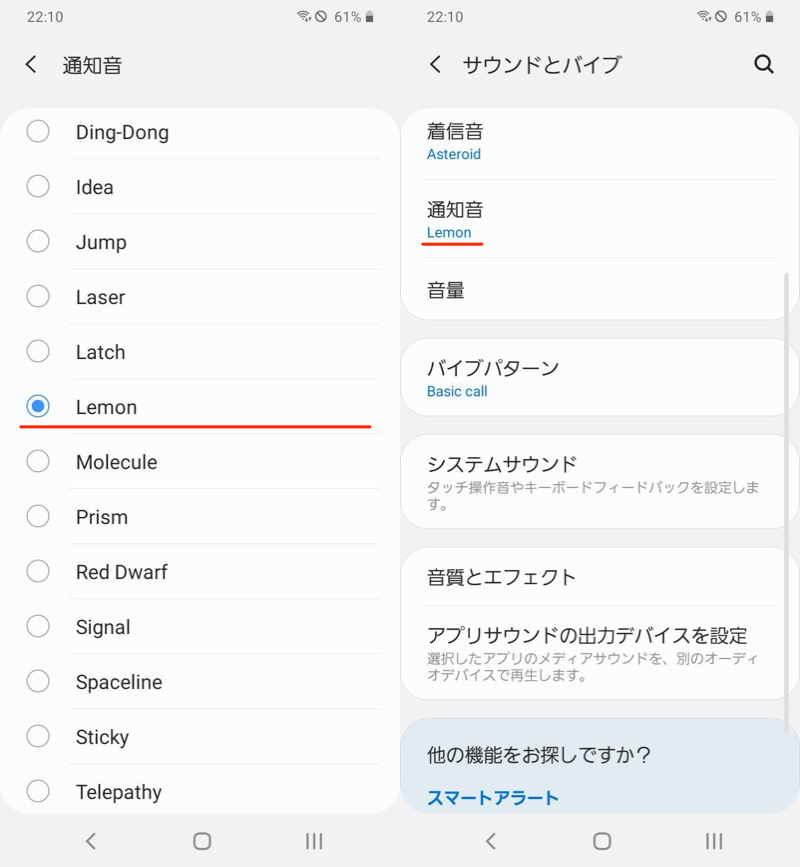
通知音にオリジナル音源「Lemon」を設定した例。
アプリごと個別に通知音を設定する方法
![]() Gmailの新着メールや
Gmailの新着メールや![]() twitterのDM受信など、アプリごと異なる通知音を設定できます。
twitterのDM受信など、アプリごと異なる通知音を設定できます。
![]() Gmailのアプリ情報から 通知 を開き、メール 通知を選びます。
Gmailのアプリ情報から 通知 を開き、メール 通知を選びます。
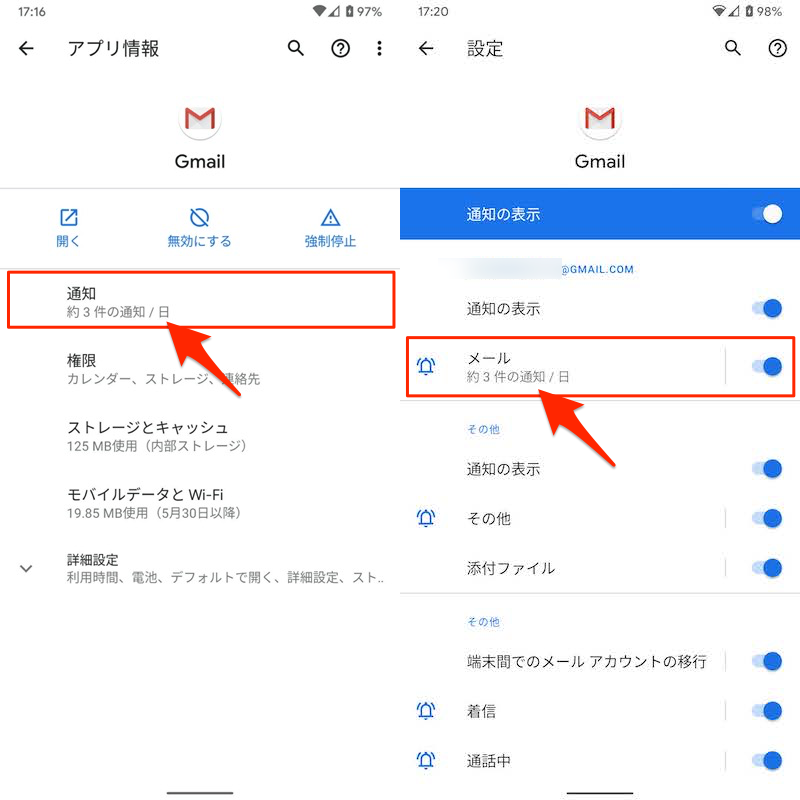
アプリ情報の開き方が分からない場合、詳細を関連記事【Androidでアプリ情報の見方と表示方法まとめ! 使用状況へのアクセスを開いて設定変更しよう】で解説しています。

詳細設定 を開き、音 を選択。
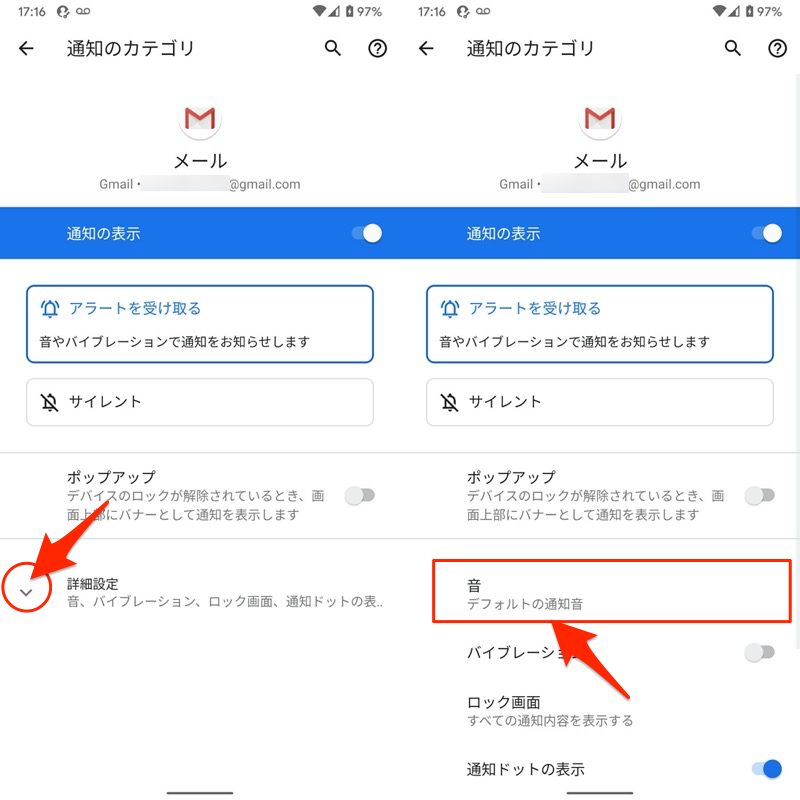
サウンド一覧から、好きなメロディーを選択すればOK。
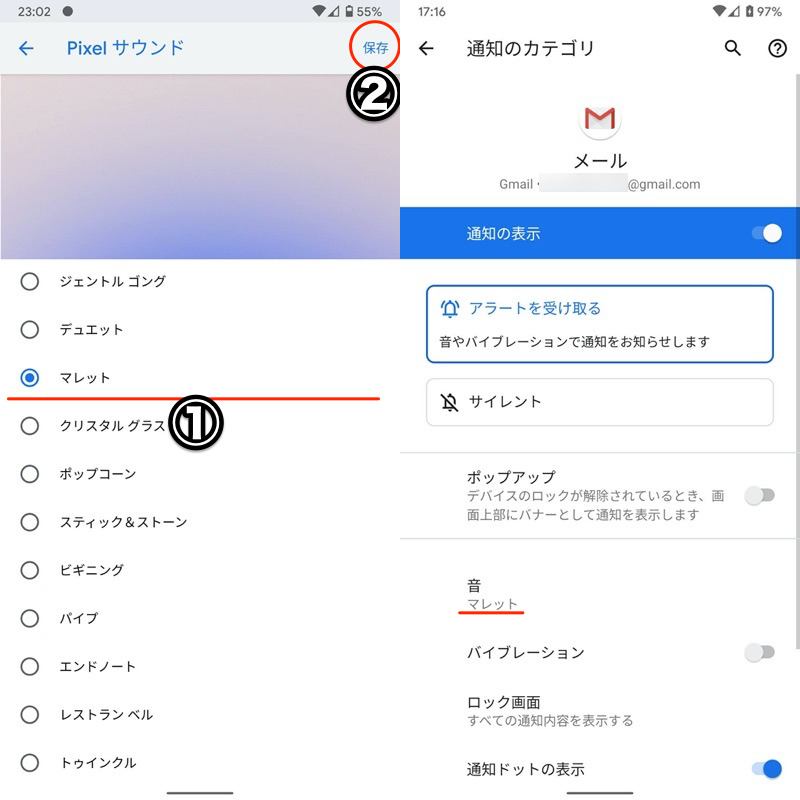
プリセット通知音「マレット」へ変更した例。
これで設定したアプリの通知だけ、個別の着信メロディーが流れます。
Androidでアラーム音を変更する方法まとめ
本パートでは、設定したアラームで流れるメロディーの変更方法についてまとめます。
- 説明①アラーム音を変える基本的な方法
- 説明②自分で用意した新しい曲をアラーム音に追加する方法
- 説明③YouTube MusicやSpotifyの曲をアラーム音に追加する方法
アラーム音を変える基本的な方法
Androidにはプリセットのアラーム音がいくつか用意されており、好きなメロディーへ変更できます。
サウンドを変えたいアラームを選び、![]() アイコンのサウンド一覧から、好きなメロディーを選択すればOK。
アイコンのサウンド一覧から、好きなメロディーを選択すればOK。
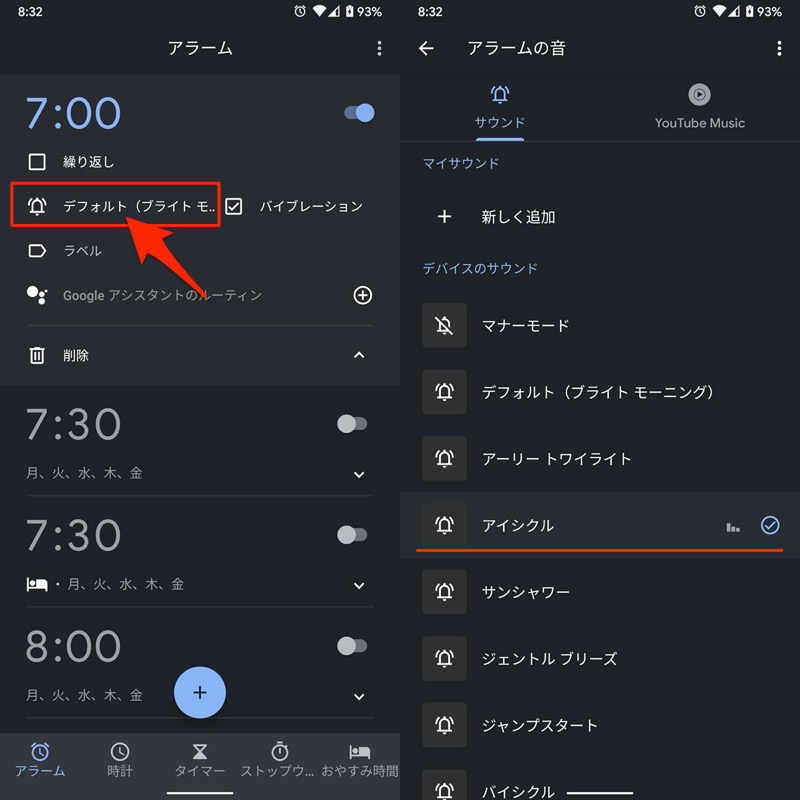
プリセットアラーム音「アイシクル」へ変更した例。
自分で用意した新しい曲をアラーム音に追加する方法
次の流れで操作すれば、オリジナル音源を新しいアラーム音として設定できます。
- 新しい音源ファイルを用意する
- 音源を内部ストレージ直下「Alarms」フォルダへ移動する
- 新しい曲をアラーム音として設定する
まず音源ファイルを入手してから、次の場所へ保存します。
内部ストレージ/Alarms
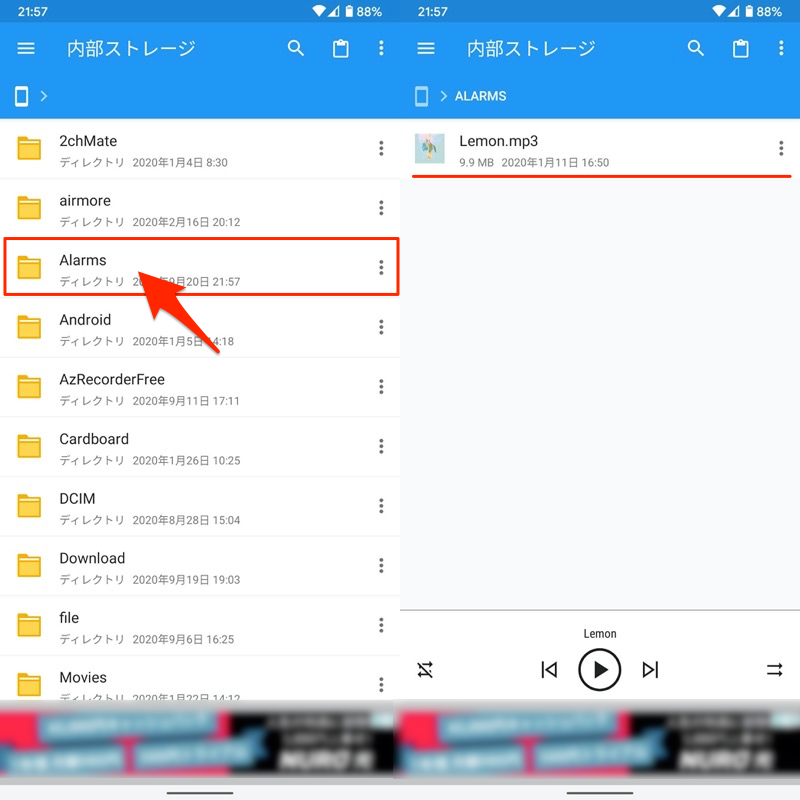
「Alarms」フォルダへオリジナル音源「Lemon」を追加した例。
するとサウンド一覧に追加されるので、新しいアラーム音として設定できます。
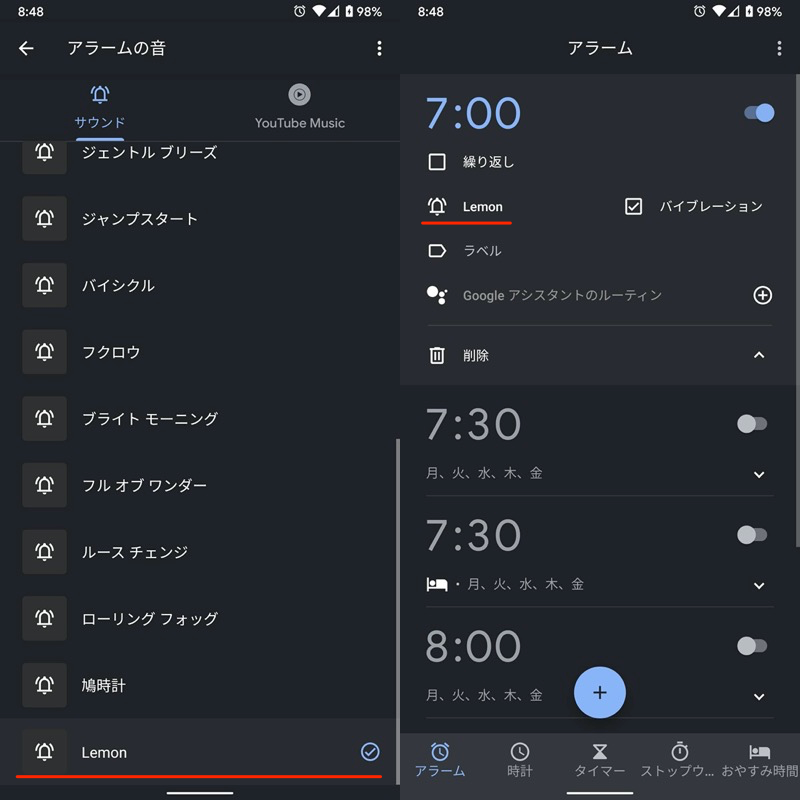
アラーム音にオリジナル音源「Lemon」を設定した例。
なおアプリによっては、ストレージの好きな場所から音源ファイルを選び、アラーム音として設定できます。
例えばGoogleの![]() 時計アプリの場合、新しく追加 よりストレージ内の音源ファイルを選択すれば、
時計アプリの場合、新しく追加 よりストレージ内の音源ファイルを選択すれば、
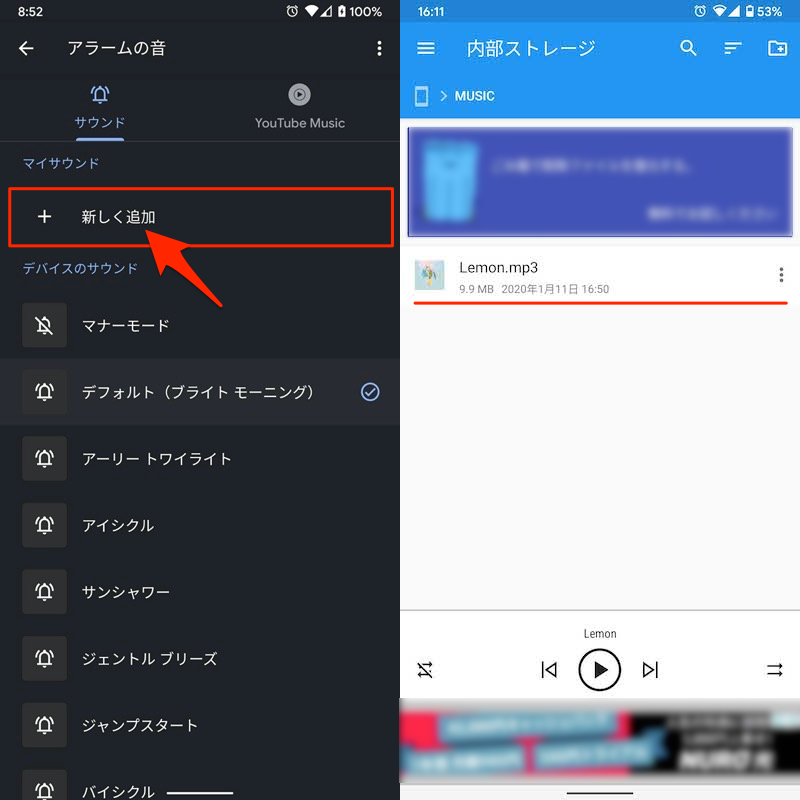
(右)「Music」フォルダに保存されるオリジナル音源「Lemon」を選択した例。
サウンド一覧に追加されるので、新しいアラーム音として設定できます。
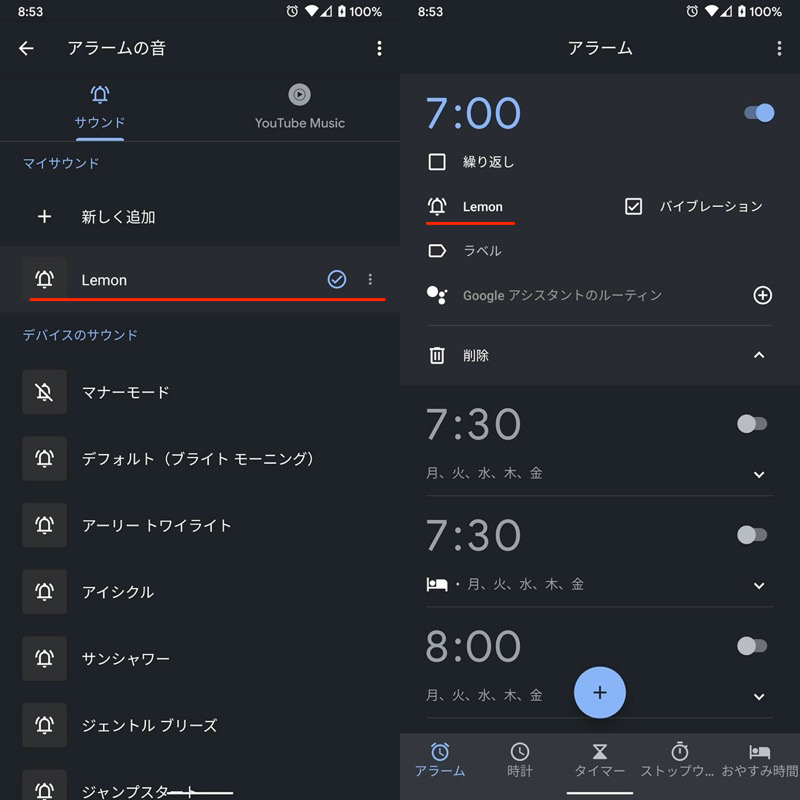
アラーム音にオリジナル音源「Lemon」を設定した例。
YouTube MusicやSpotifyの曲をアラーム音に追加する方法
Googleの![]() 時計アプリなら、
時計アプリなら、![]() YouTube Musicや
YouTube Musicや![]() Spotifyで視聴する楽曲をアラーム音に設定できます。
Spotifyで視聴する楽曲をアラーム音に設定できます。
YouTube Musicの曲をアラーム音とする
![]() YouTube Musicの場合、使用するには有料プラン(YouTube Music Premium)登録が必須となります。
YouTube Musicの場合、使用するには有料プラン(YouTube Music Premium)登録が必須となります。
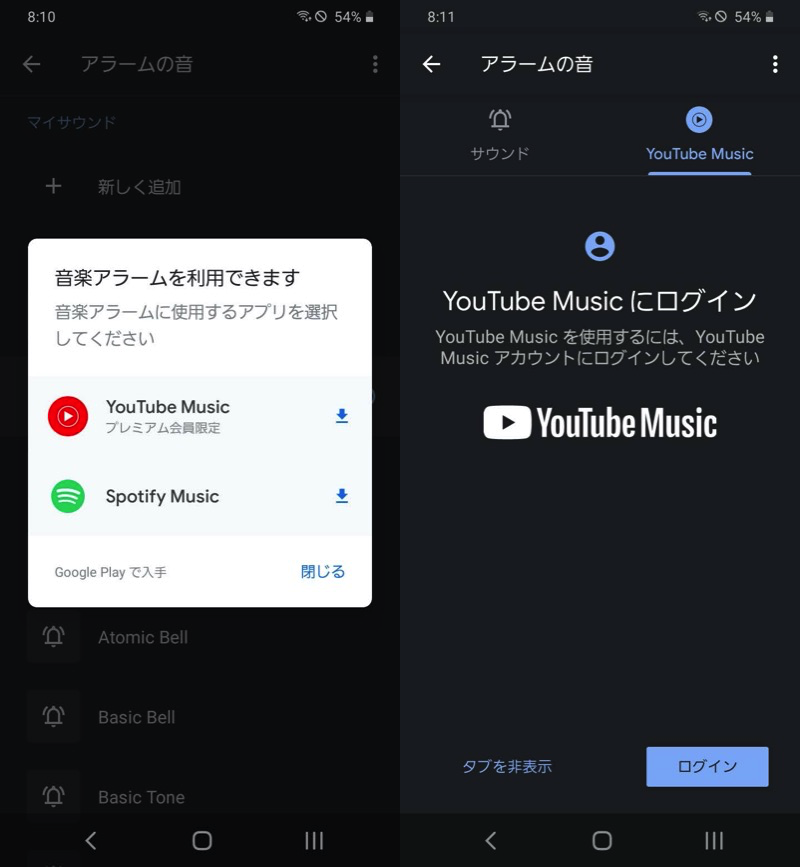
![]() YouTube Music Premiumで提供される代表的な機能です。
YouTube Music Premiumで提供される代表的な機能です。
- バックグラウンドで動画を再生できる
- 広告なしで動画を再生できる
- 動画をオフライン再生(ダウンロード)できる
- YouTube動画を音楽のみで再生できる
有料プランに登録すれば、「YouTube Music」タブより好きな楽曲を選び、アラーム音として設定できます。
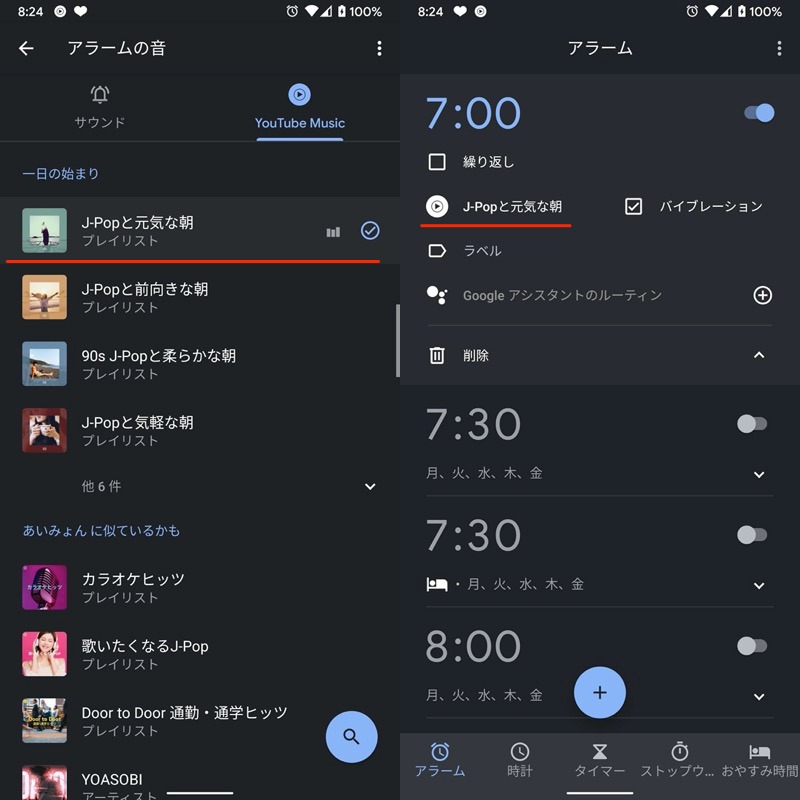
アラーム音にYouTube Musicの曲を設定した例。
Spotifyの曲をアラーム音とする
![]() Spotifyの場合、アカウント登録さえすれば、無料プランでも使用できます。
Spotifyの場合、アカウント登録さえすれば、無料プランでも使用できます。
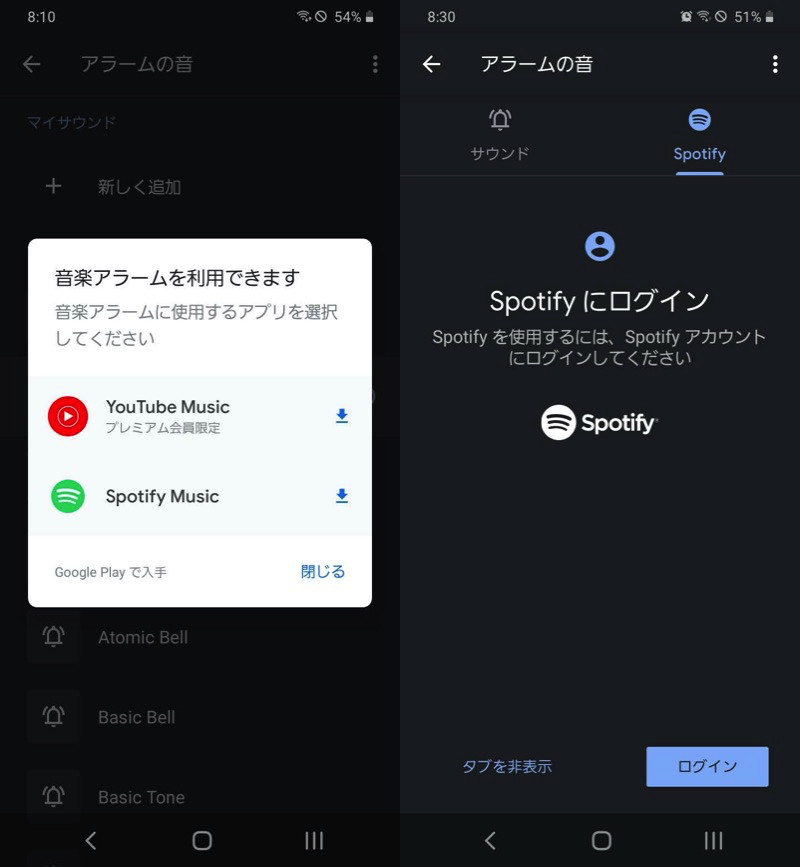
ただ無料プランだと、再生できる楽曲に制限があります。
| プラン | 特徴 |
|---|---|
| 無料プラン | プレイリストなどからランダムで再生 (=特定の曲を選択できない) |
| 有料プラン | 好きな楽曲を選んで再生 |
アカウントログイン後に「Spotify」タブより好きな楽曲を選び、アラーム音として設定できます。
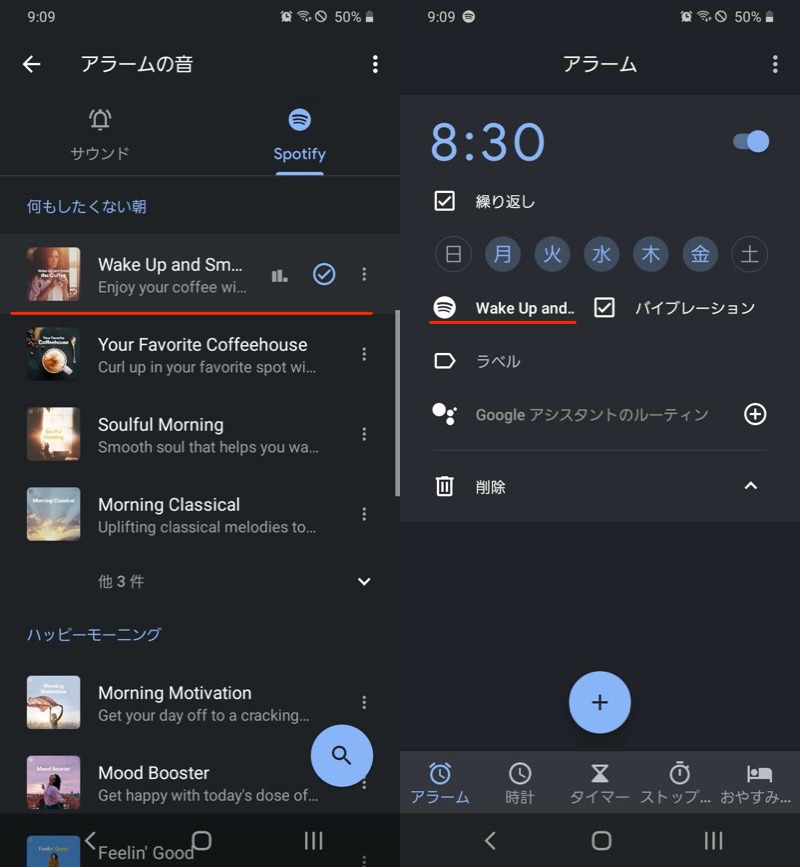
アラーム音にSpotifyの曲を設定した例。
Androidで新しい曲を着信音/通知音/アラーム音に追加する方法
本パートでは、自分で用意した音源ファイルを、新しいサウンドとして設定する詳細について解説します。
- 手順①新しい音源ファイルをダウンロードする
- 手順②音源をAndroidの特定フォルダへ移動する
- 手順③作成した曲を着信音/通知音/アラーム音として設定する
- 参考好きな曲をうまく追加できない原因と解決策
手順①:新しい音源ファイルをダウンロードする
設定したい新しい音源ファイルを用意します。
主に3パターンの方法があります。
| 方法 | メリット | デメリット |
|---|---|---|
| ①:アプリから音源ファイルを ダウンロードする |
|
|
| ②:サイトから音源ファイルを ダウンロードする |
|
|
| ③:自分で保有する楽曲を編集して 音源ファイルを作成する |
|
|
方法①:アプリから音源ファイルをダウンロードする
![]() Playストアで”着信音”など検索すれば、無料アプリがたくさん見つかります。
Playストアで”着信音”など検索すれば、無料アプリがたくさん見つかります。
例えば![]() 無料着メロ2020というアプリなら、1,000曲以上から好きなメロディーを探して、mp3ファイルでダウンロードできます。
無料着メロ2020というアプリなら、1,000曲以上から好きなメロディーを探して、mp3ファイルでダウンロードできます。
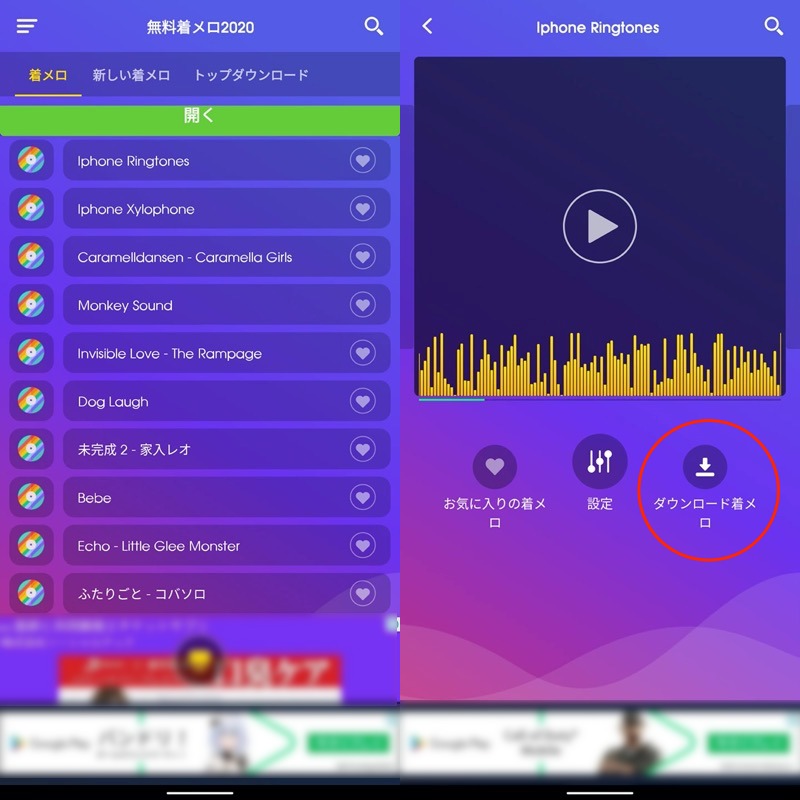
(左)着信音の一覧 (右)好きな曲をダウンロードできる
ダウンロードした楽曲の保存先は、次の場所が多いです。が、正確には使用したアプリによって異なります。
内部ストレージ/Download
もしうまく見つからない場合、ファイル管理アプリの検索機能が便利です。
例えば![]() ファイルコマンダーで、楽曲のファイル形式 .mp3 で絞り込めば、フォルダ横断的に検索できます。
ファイルコマンダーで、楽曲のファイル形式 .mp3 で絞り込めば、フォルダ横断的に検索できます。
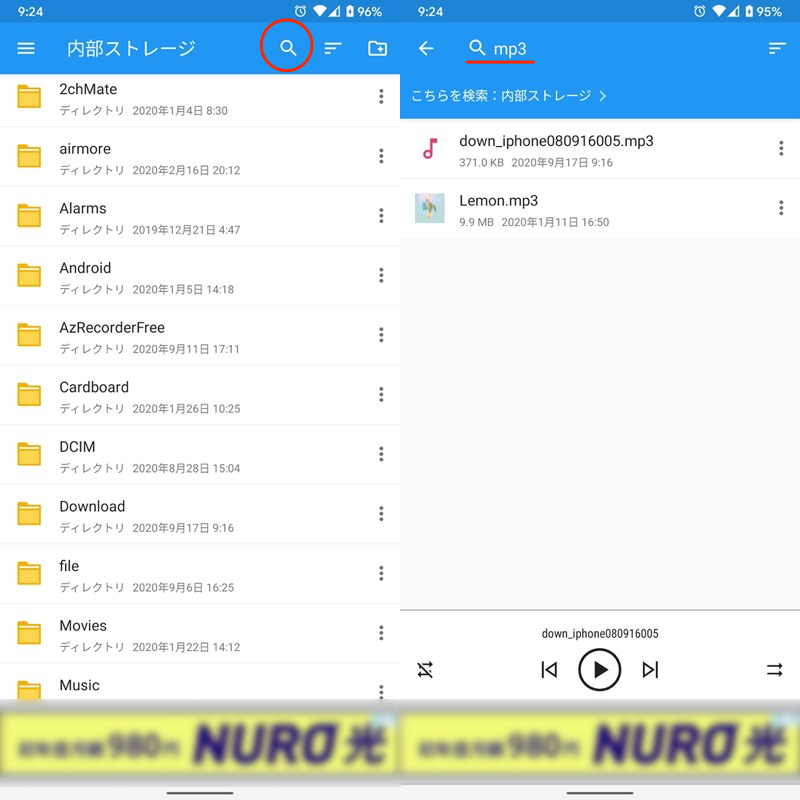
ダウンロードした楽曲含め、ストレージ内すべてのmp3ファイルを一覧化できる。
方法②:サイトから音源ファイルをダウンロードする
Google検索で”着信音 音源”など検索すれば、フリーの配布サイトがたくさん見つかります。
例えばスマホ着信音というサイトなら、豊富なカテゴリから好きなメロディーを探して、mp3ファイルでダウンロードできます。
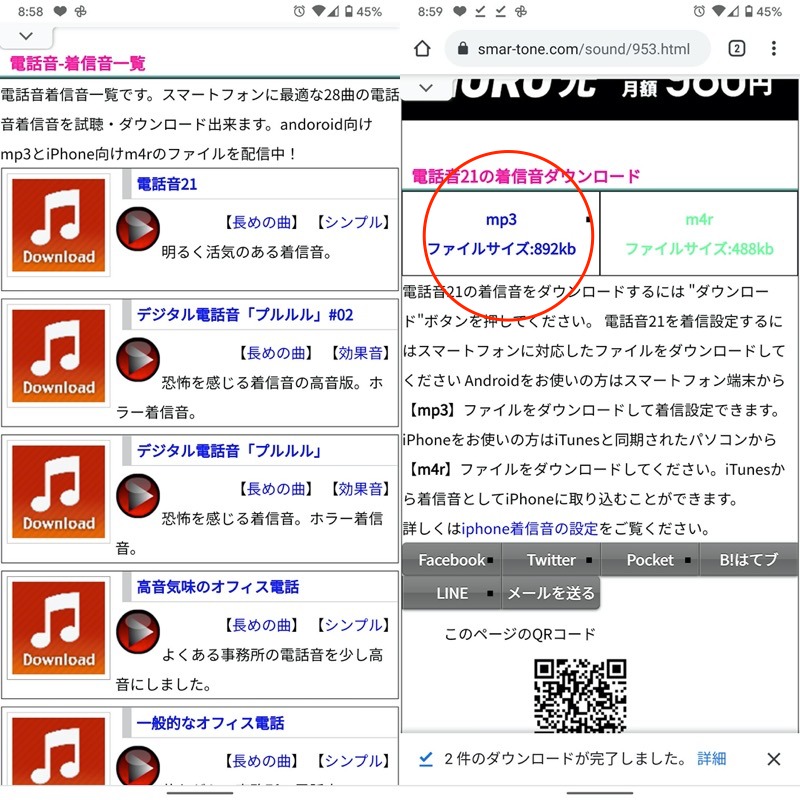
(左)着信音の一覧 (右)好きな曲をダウンロードできる
ダウンロードした楽曲は、内部ストレージの次の場所へ保存されます。
内部ストレージ/Download
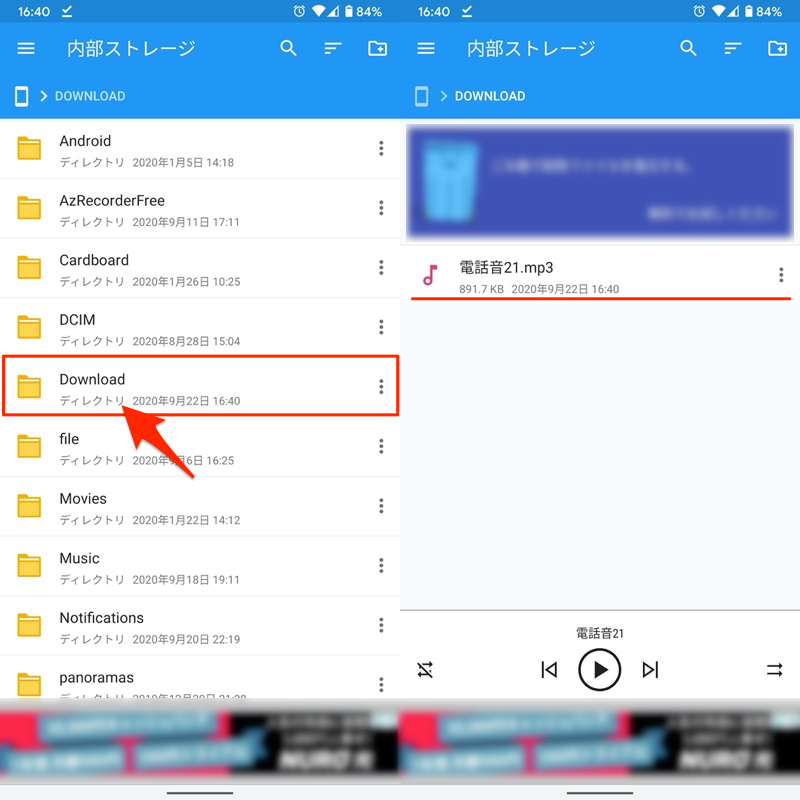
サイトからダウンロードした楽曲「電話音21」が保存される例。
うまく見つからない場合、探し方のヒントを関連記事【Androidでダウンロードしたファイルの保存先はどこ? 内部ストレージからデータの場所を探そう】で解説しています。

方法③:自分で保有する楽曲を編集して音源ファイルを作成する
CDから取り込んだ曲など、自分で所有している楽曲を音源ファイルとしたい場合、曲の長さを編集する必要があります。
パソコン向けのフリーソフトはたくさんありますが、Android上の操作でも編集可能です。
例えば![]() 着信音編集 & mp3編集というアプリがオススメです。
着信音編集 & mp3編集というアプリがオススメです。
事前にAndroidのストレージに、所有している楽曲を移して下さい。
パソコンからスマホへファイル転送する手順は、関連記事【AndroidとUSB接続してファイル転送する設定方法! ファイル転送モードでWindowsと繋ごう】で解説しています。

![]() 着信音編集 & mp3編集のトップページから MP3カッター を開き、編集したい楽曲を選びます。
着信音編集 & mp3編集のトップページから MP3カッター を開き、編集したい楽曲を選びます。
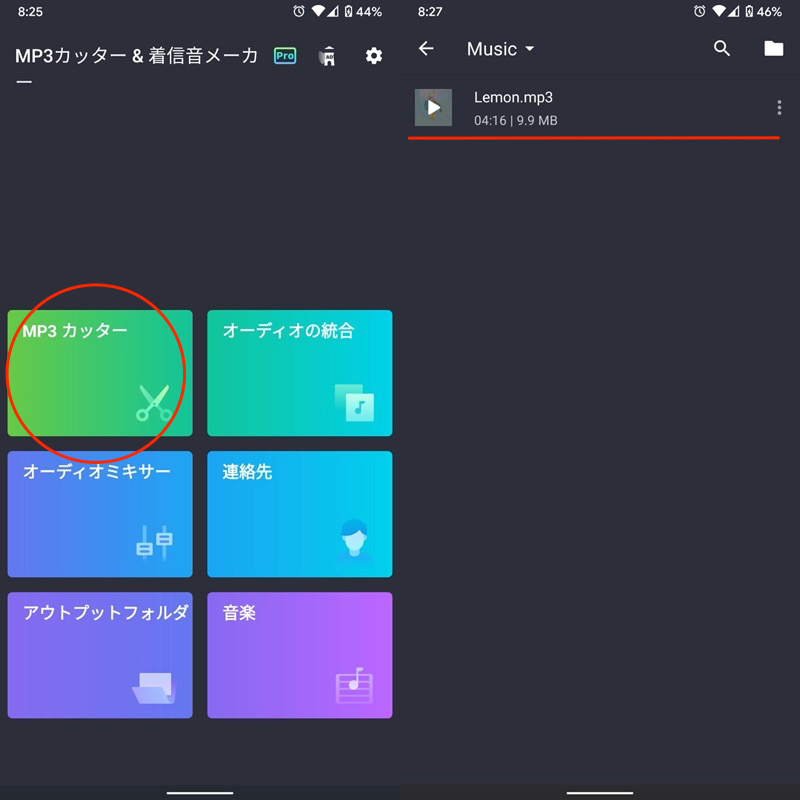
(右)ストレージ内のオリジナル音源「Lemon」を編集する例。
左右のハンドルをドラッグして、曲全体の中で着信音としたい部分だけ切り取ります。
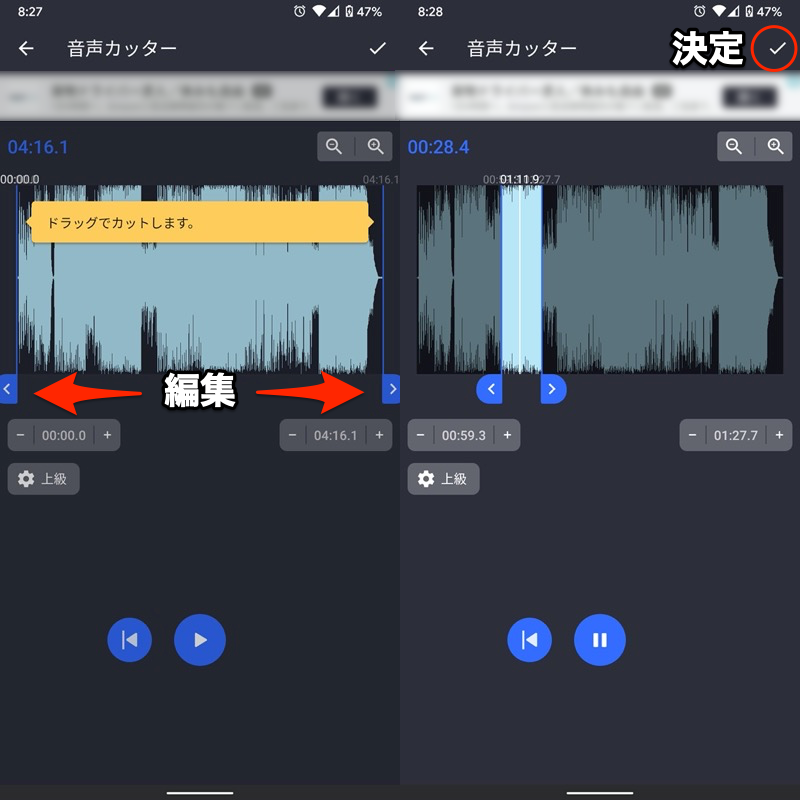
(左)左右のハンドルをドラッグして編集する (右)編集できたら決定アイコンをタップする
ファイル変換内容を指定できます。
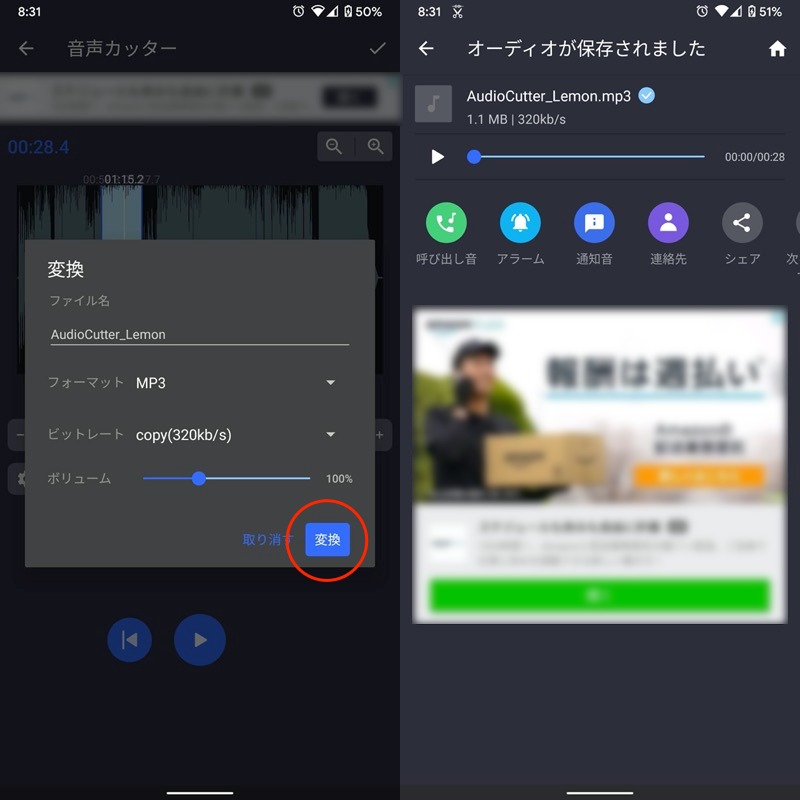
(左)変換内容を指定する画面 (右)変換完了後の画面
変換された楽曲は、内部ストレージの次の場所へ保存されます。
内部ストレージ/Mp3Cutter/AudioCutter
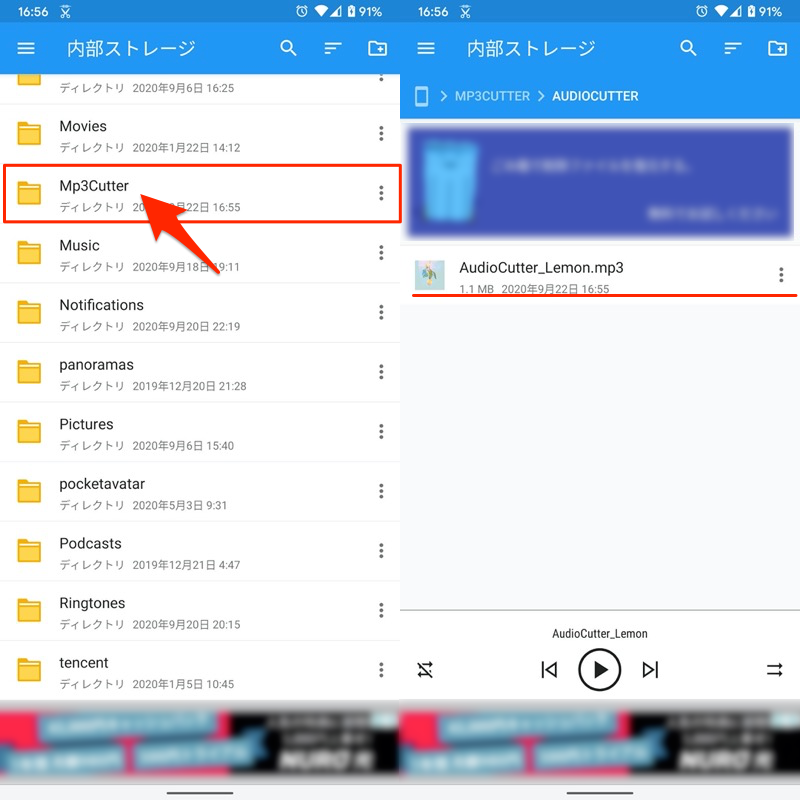
なおAndroidで設定できるメロディーは、下記のような主要ファイル形式に対応しています。
- MP3
- M4A
- WAV
- OGG
- AAC
手順②:音源をAndroidの特定フォルダへ移動する
用意した音源ファイルを、Androidストレージ内の特定フォルダへ移動します。
| 目的 | 移動先フォルダ |
|---|---|
| 着信音にしたい | 内部ストレージ/Ringtones |
| 通知音にしたい | 内部ストレージ/Notifications |
| アラーム音にしたい | 内部ストレージ/Alarms |
ファイル管理アプリを使えば、パソコンがなくてもファイル移動が可能です。
![]() Playストアに無料のアプリがたくさんあるので、好きなものを選びましょう。
Playストアに無料のアプリがたくさんあるので、好きなものを選びましょう。
記事中では、![]() ファイルコマンダーを例に説明します。
ファイルコマンダーを例に説明します。
なお音源ファイルがパソコン内に保存されている場合、事前にAndroidのストレージに移して下さい。
パソコンからスマホへファイル転送する手順は、関連記事【AndroidとUSB接続してファイル転送する設定方法! ファイル転送モードでWindowsと繋ごう】で解説しています。

![]() ファイルコマンダーのトップ画面から 内部ストレージ を開くと、直下に保存されるフォルダ集が並びます。
ファイルコマンダーのトップ画面から 内部ストレージ を開くと、直下に保存されるフォルダ集が並びます。
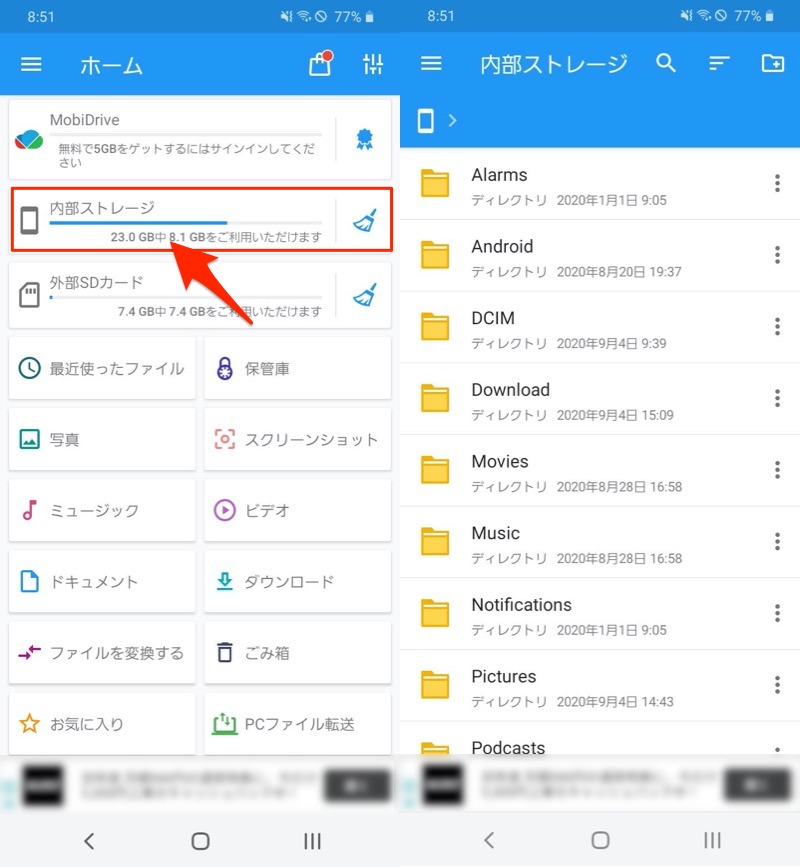
まず用意した音源ファイルを見つけ、コピー または 切り取り します。
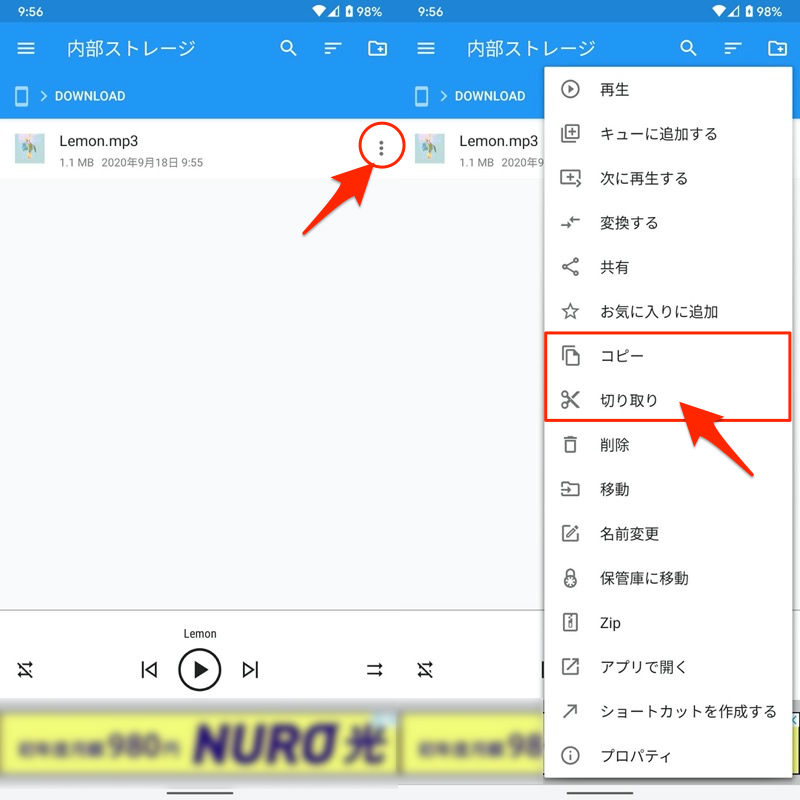
次に目的別に移動先のフォルダを探します。
| 目的 | 移動先フォルダ |
|---|---|
| 着信音にしたい | 内部ストレージ/Ringtones |
| 通知音にしたい | 内部ストレージ/Notifications |
| アラーム音にしたい | 内部ストレージ/Alarms |
例えば着信音として設定したい場合、「Ringtones」フォルダを開き、貼り付けを実行すればOK。
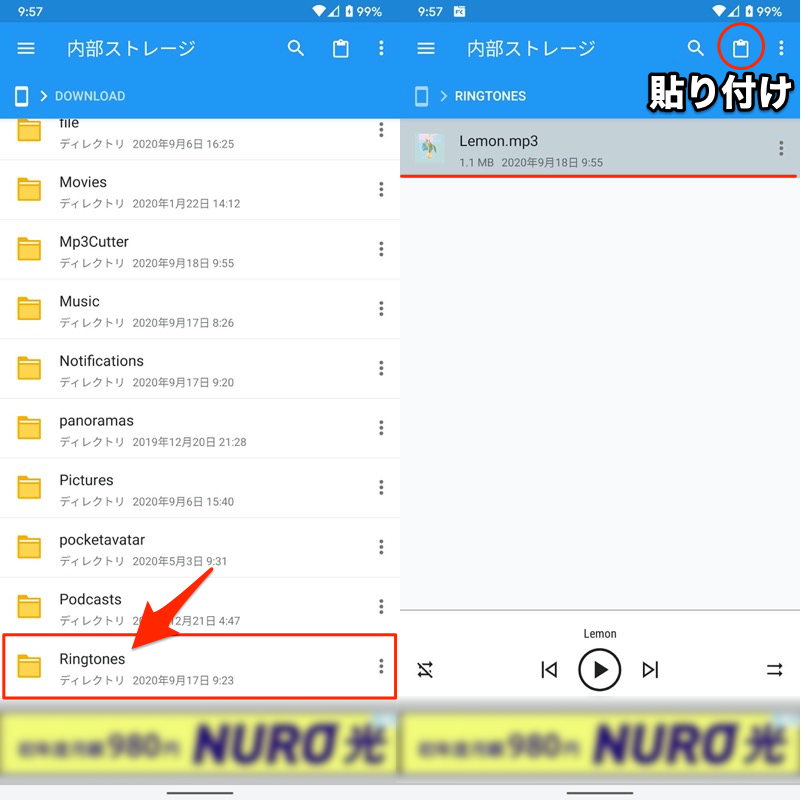
なお、用意した音源ファイルがどこにあるか分からない場合、ファイル管理アプリの検索機能が便利です。
例えば![]() ファイルコマンダーで、楽曲のファイル形式 .mp3 で絞り込めば、フォルダ横断的に検索できます。
ファイルコマンダーで、楽曲のファイル形式 .mp3 で絞り込めば、フォルダ横断的に検索できます。
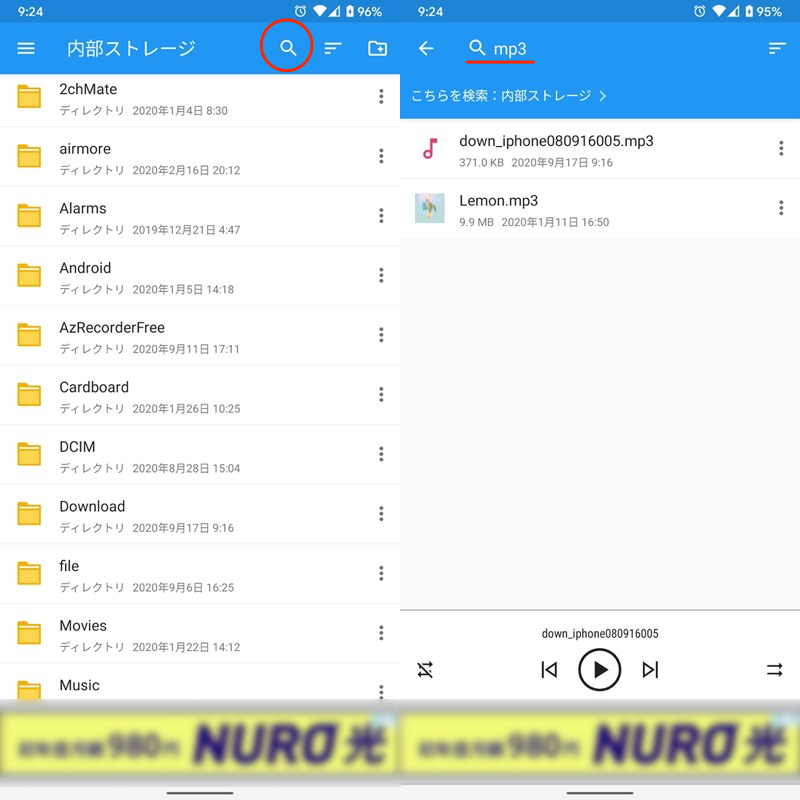
ストレージ内すべてのmp3ファイルを一覧化できる。
それでも見つからない場合、解決策のヒントを関連記事【Androidでダウンロードしたファイルの保存先はどこ? 内部ストレージからデータの場所を探そう】で解説しています。

手順③:作成した曲を着信音/通知音/アラーム音として設定する
これで着信音・通知音・アラーム音として、用意した音源ファイルを選べるようになります。
例えば着信音の場合、![]() 設定より サウンドとバイブ → 着信音 と進み、
設定より サウンドとバイブ → 着信音 と進み、
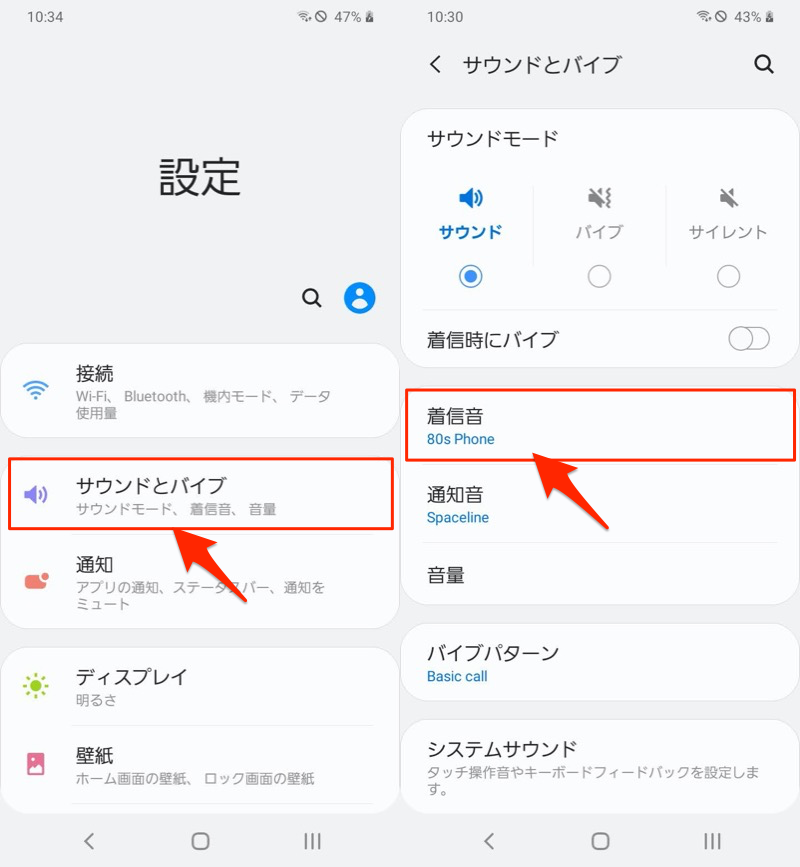
サウンド一覧から、準備したオリジナル音源を選択すればOK。
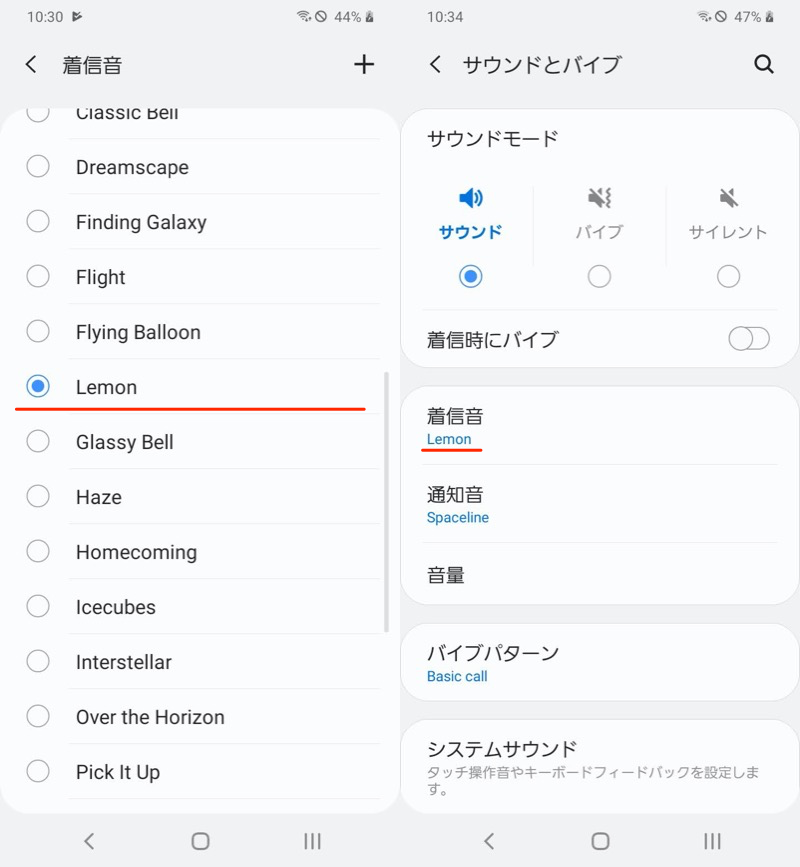
着信音にオリジナル音源「Lemon」を設定した例。
参考:好きな曲をうまく追加できない原因と解決策
もしオリジナル音源をうまく選択できない場合、正しいフォルダに保存されているか確認して下さい。
| 目的 | 移動先フォルダ |
|---|---|
| 着信音にしたい | 内部ストレージ/Ringtones |
| 通知音にしたい | 内部ストレージ/Notifications |
| アラーム音にしたい | 内部ストレージ/Alarms |
それでも設定に失敗する場合、![]() 着信音設定アプリPaPattoを試してみて下さい。
着信音設定アプリPaPattoを試してみて下さい。
このアプリを使えば、ストレージ内に保存される音源ファイルを横断的に検索の上、そのまま新しい着信音や通知音として設定できます(フォルダ移動も不要)。
例えば着信音の場合、着信音を設定する → 通常着信音 と進み、
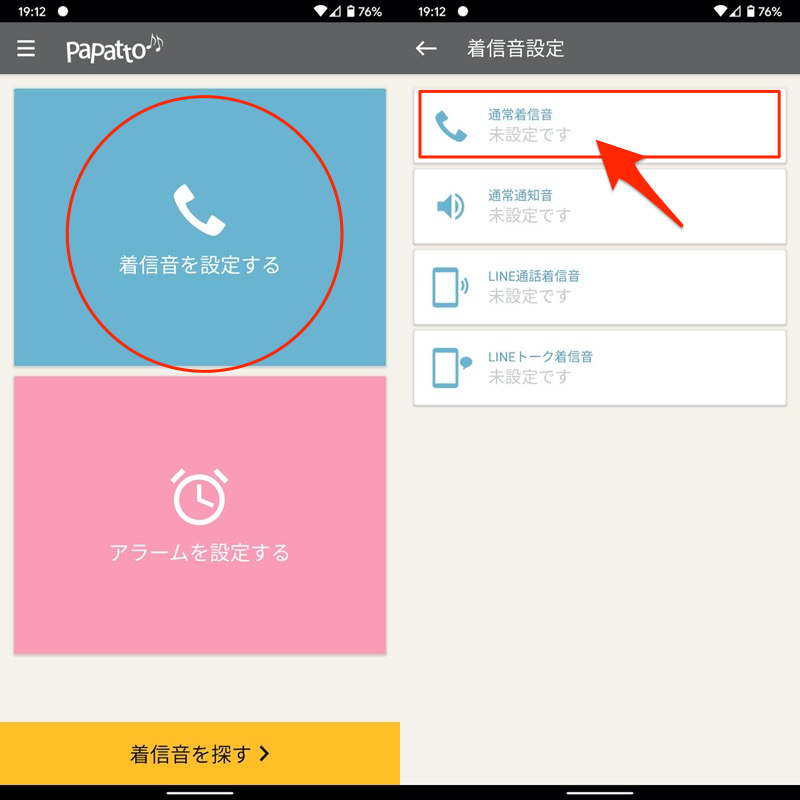
サウンド一覧が表示されるので、着信音としたい楽曲を選択して下さい。
この中には下記2種類のメロディーが並びます。
 着信音設定アプリPaPattoで用意されるオリジナル音源
着信音設定アプリPaPattoで用意されるオリジナル音源- Androidストレージ内に保存される新しい音源ファイル
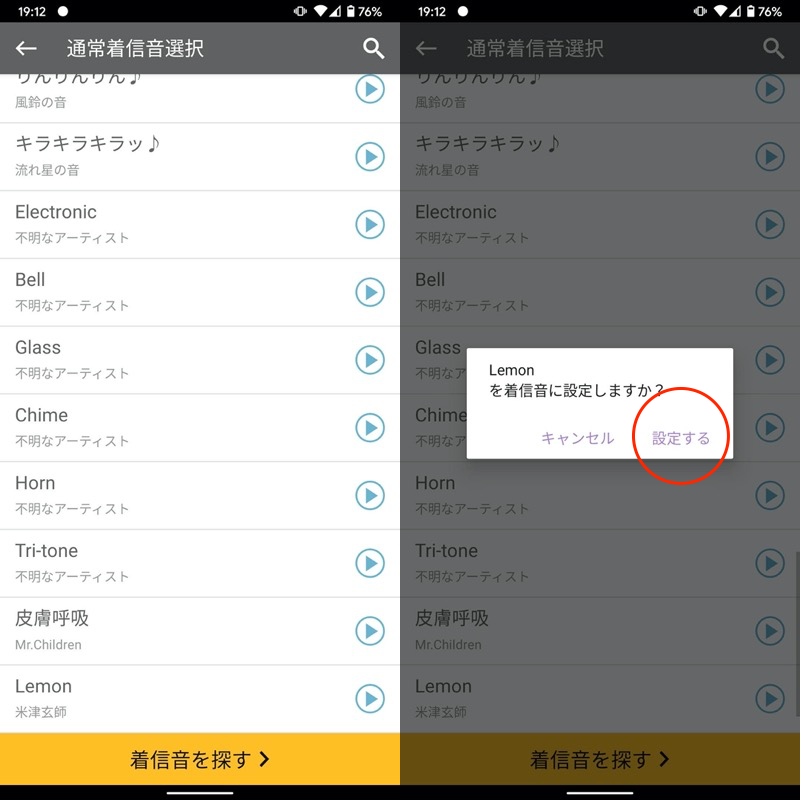
ストレージ内に保存される新しい音源ファイル「Lemon」を選択する例。
選択したメロディーは、そのまま![]() 設定で着信音としても登録されます。
設定で着信音としても登録されます。
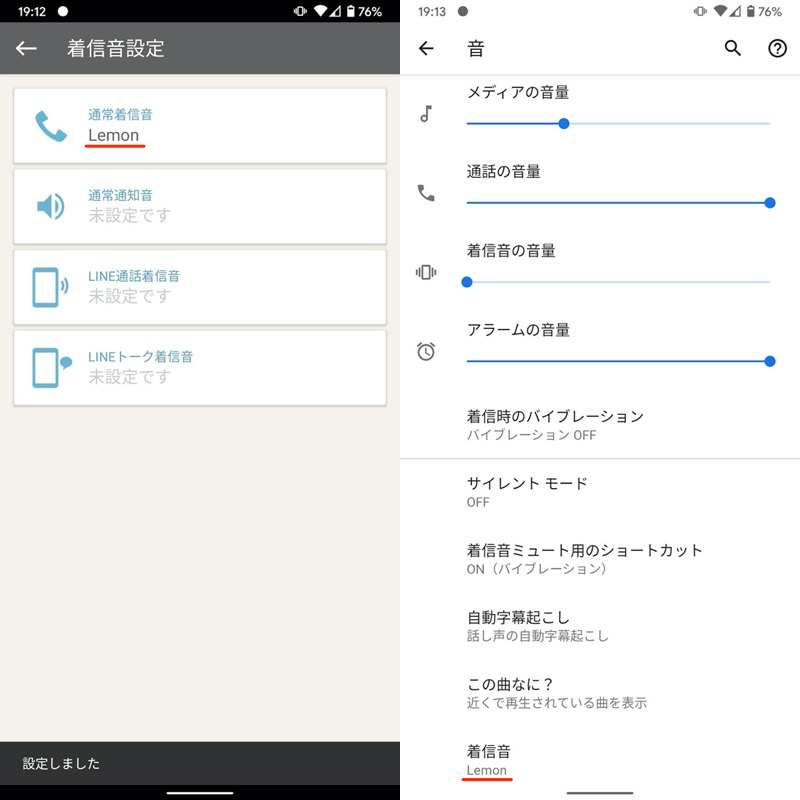
(左)設定完了画面 (右)自動的に着信音設定にも反映される
このように![]() 着信音設定アプリPaPattoを使えば、わざわざ「Ringtones」などの指定フォルダへ移さずとも、新しい音源として設定ができます。
着信音設定アプリPaPattoを使えば、わざわざ「Ringtones」などの指定フォルダへ移さずとも、新しい音源として設定ができます。
補足:スマホの着信音量をカスタマイズする情報アレコレ
着信音・通知音・アラーム音の音量をカスタマイズする情報を補足します。
- 補足①着信音/通知音/アラーム音の音量を調整する方法
- 補足②着信と通知の音量を個別に分けて設定する方法
- 補足③着信音/通知音/アラーム音の音量を一定値に固定する方法
着信音/通知音/アラーム音の音量を調整する方法
Androidの音量は様々な方法で調整できます。
例えば![]() 設定から 音 へ進めば、スライダを左右に動かして音量調整可能です。
設定から 音 へ進めば、スライダを左右に動かして音量調整可能です。
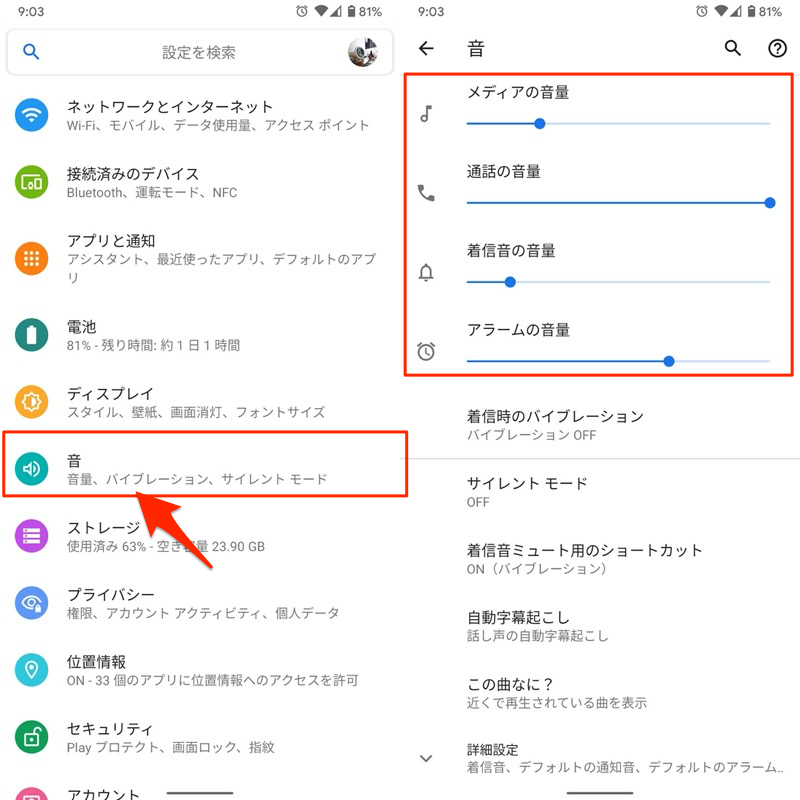
ただ機種によって例外があったり、音量種別によっては特殊な操作手順が必要です。
詳細は関連記事【Androidの音量を調整する方法まとめ! スマートフォンのボリューム5種類を個別に変更しよう】で解説しています。

着信と通知の音量を個別に分けて設定する方法
Androidでは、着信音と通知音の音量は連動して設定されます。
従って、次のようなニーズを同時に満たすことはできません。
 電話の着信音量は大きくしたい
電話の着信音量は大きくしたい LINEの通知音量は小さくしたい
LINEの通知音量は小さくしたい
が、![]() RingtoneControlというアプリを使えば、2つの音量を別々に独立して調整可能となります。
RingtoneControlというアプリを使えば、2つの音量を別々に独立して調整可能となります。
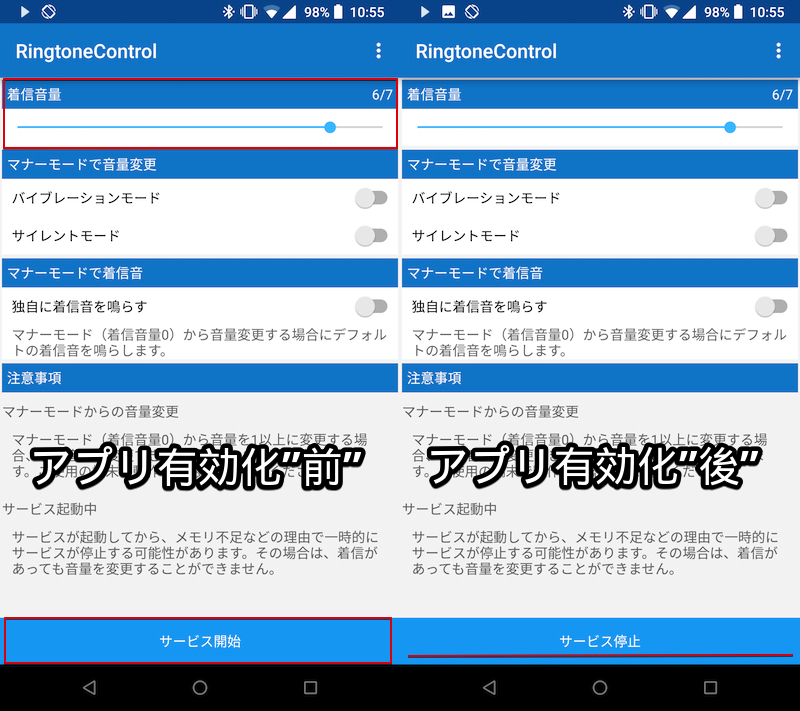
RingtoneControlの設定画面。電話の着信音量を別に設けることで、通知音量との差別化を実現する。
詳細は関連記事【Androidで着信と通知の音量を個別に分けて設定する方法! スマートフォンのボリュームを独立して調整しよう】で解説しています。

着信音/通知音/アラーム音の音量を一定値に固定する方法
Androidの音量は様々な方法で調整できるため、気が付かないうちに音量が変わっているケースが起こりえます。
そこで便利なのが![]() ボリュームコントロールというアプリで、音量を一定値に固定できます。
ボリュームコントロールというアプリで、音量を一定値に固定できます。
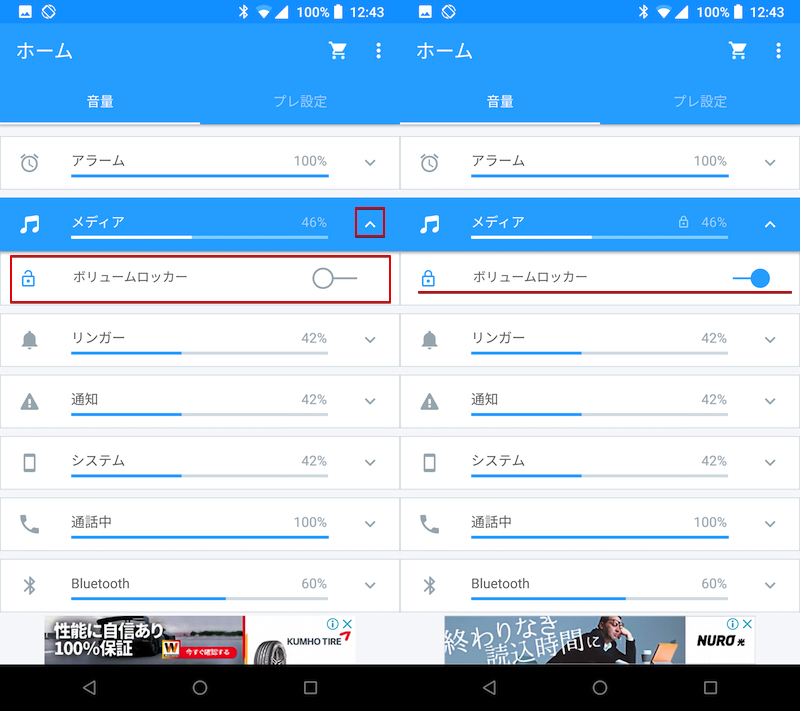
ボリュームコントロールでメディア音量を固定したい例。
詳細は関連記事【Androidの音量を一定値に固定する方法! 誤動作で勝手にスマートフォンのボリュームが変わるのを防ごう】で解説しています。

〆:自分だけのメロディーを設定してみよう
以上、Androidで着信音/通知音/アラーム音を好きな曲に変更する方法! 作成したmp3音源を追加しよう の説明でした。
新しい音源ファイルをうまく組み合わせることで、世界に1つだけの着信音・通知音・アラーム音を設定できます。
ぜひ、ご参照あれ。
参考 Androidヘルプ – 音量、音、バイブレーションの設定を変更する
参考 Androidヘルプ – Androidで通知を管理する
参考 時計ヘルプ – アラームを設定する、キャンセルする、スヌーズする
参考 Google Play Musicヘルプ – Google Play Musicを使用して着信音を追加する
コメント
ラインの通話の着信音を、パソコンとスマホを接続してパソコンに入っている曲にしたいのですが。
通知音はできますが、着信音ができません。ringtoneへコピーしましたが、ラインではなく普通の着信音として曲が表示されます。スマホ内をringtoneで検索すると、2つのフォルダがあり両方してみましたができませんでした。曲のファイルを、どこへコピーすればできるのか教えて頂けませんでしょうか?
コメントありがとうございます。
LINEの仕様として個別に入れた曲を無料通話の着信音として設定ができません。オリジナル音にしたい場合は、別途サードパーティ製アプリ(music.jp 着信音ツールなど)が必要なようです。
【2020年9月更新】仕様が変わり、現在ではLINE MUSICの機能「LINE着うた」を使えば、カスタマイズ可能です(詳細は記事中で解説してます)。
分かりやすく書いて頂きありがとうございました。
機種変したらパソコンから入れた曲が着信音設定に自動的に表示されなくなって困ってましたが私でも簡単にファイルコピーして設定する事が出来ました!
大感謝ですm(__)m ありがとうございました。
圧倒的感謝…
スマホの着信と通知の音量を個別に設定しようと、ringtone controlというアプリを入れていましたが、着信が来てしまうと設定がもとに戻ってしまい、正常に動作せずに困っていたところ、通知音だけあらたに音量を調整して自作したものを保存することで(無音も含む)、着信音を大きく、通知音を小さくすることが可能となりました。
わかりやすい説明に大変感謝しています。
スマホ(SHARP AQUOS シリーズ)着信音一覧リストからの消去方法
同じ着信音が6個も「着信音」に表示されてしまいました。ダウンロードリストから削除したら消えますか?この「着信音」という欄には削除機能が付いていますか?